Page 1
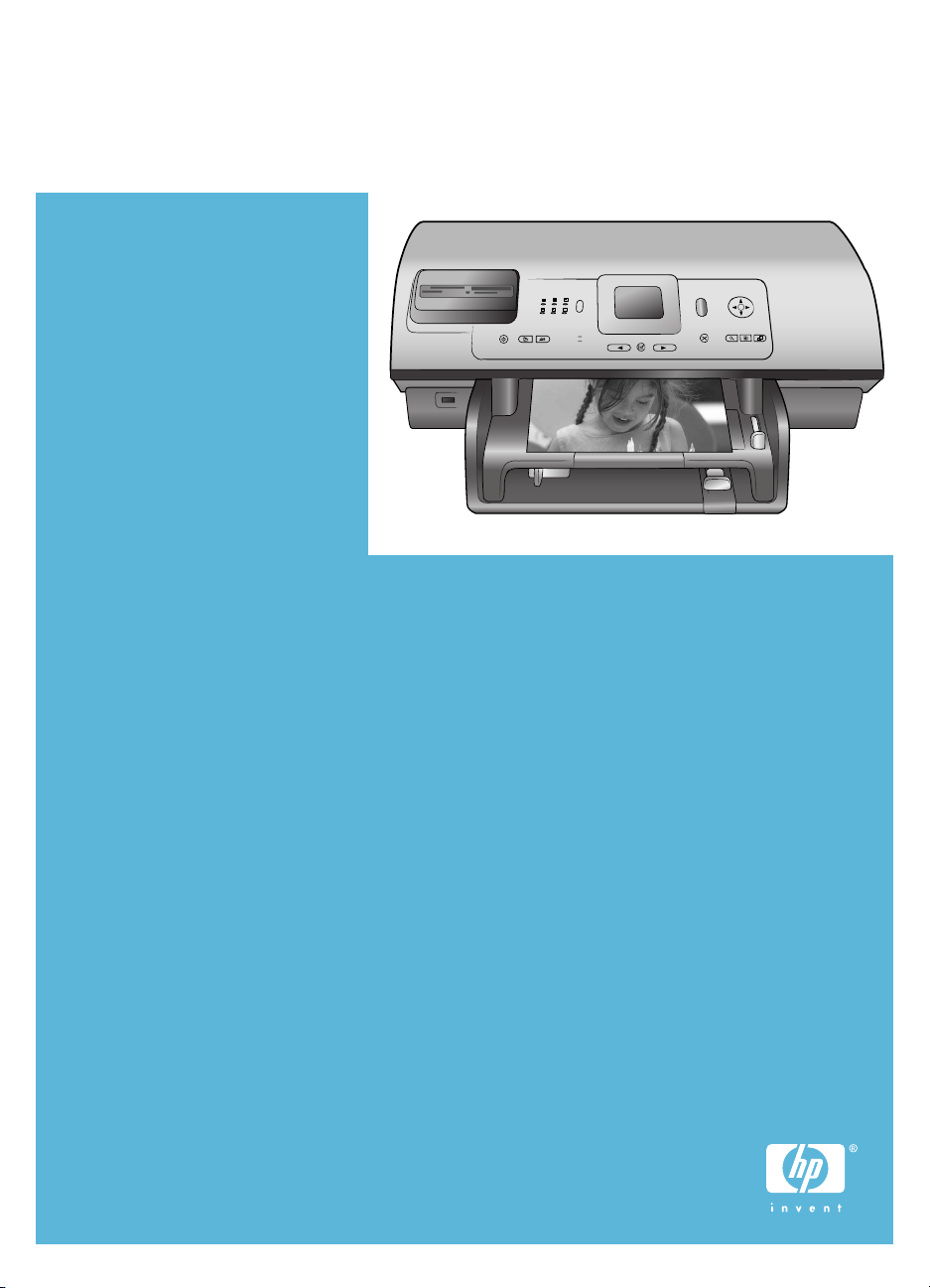
Справочное руководство
HP Photosmart 8400 series
Русский
Page 2
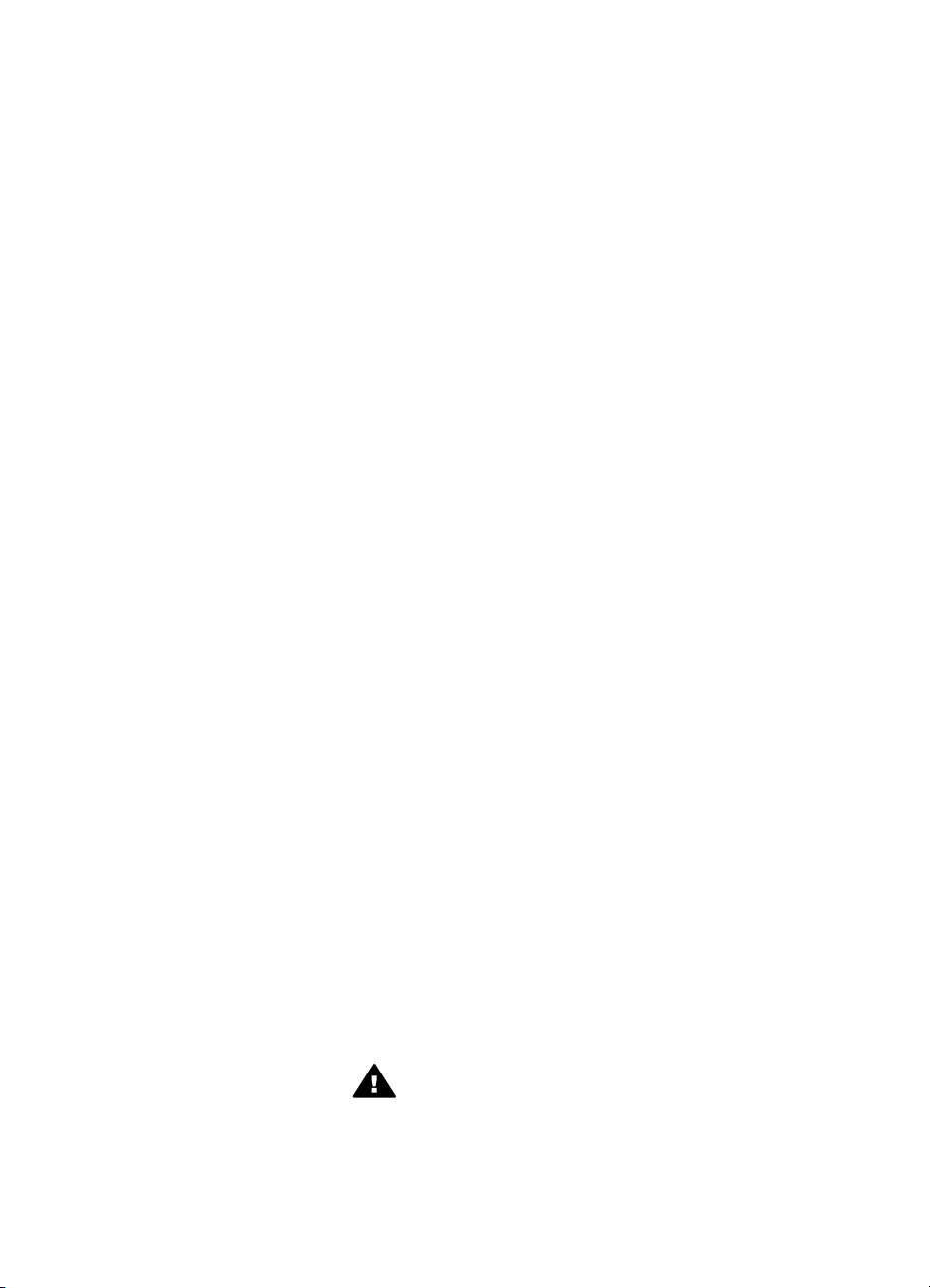
Авторские права
и торговые марки
© Hewlett-Packard Development
Company, L.P., 2004 г.
Приведенная в этом документе
информация может быть изменена
без уведомления.
Воспроизведение, адаптация и
перевод без предварительного
письменного разрешения
запрещены, за исключением
случаев, предусмотренных
законодательством по защите
авторских прав.
Предупреждение
Гарантийные обязательства для
продуктов и услуг HP приведены
только в условиях гарантии,
прилагаемых к каждому продукту
и услуге. Никакие содержащиеся
здесь сведения не могут
рассматриваться как дополнение
к этим условиям гарантии. HP не
несет ответственности за
технические или редакторские
ошибки и упущения в данном
документе.
Hewlett-Packard Development
Company L.P. не несет
ответственности за побочный или
косвенный ущерб, полученный в
результате или в связи с
предоставлением или
использованием данного
руководства и описанных в нем
программных продуктов.
Торговые марки
HP, логотип HP и Photosmart –
собственность Hewlett-Packard
Development Company, L.P.
Логотип Secure Digital – торговая
марка SD Association.
Microsoft и Windows –
зарегистрированные торговые
марки Microsoft Corporation.
CompactFlash, CF и логотип CF –
торговые марки CompactFlash
Association (CFA).
Memory Stick, Memory Stick Duo,
Memory Stick PRO и Memory Stick
PRO Duo – торговые марки или
зарегистрированные торговые
марки Sony Corporation.
MultiMediaCard – торговая марка
Infineon Technologies AG of
Germany, лицензированная MMCA
(MultiMediaCard Association).
Microdrive – торговая марка Hitachi
Global Storage Technologies.
SmartMedia – торговая марка
Toshiba Corporation.
xD-Picture Card – торговая марка
Fuji Photo Film Co., Ltd., Toshiba
Corporation и Olympus Optical Co.,
Ltd.
Mac, логотип Mac и Macintosh –
зарегистрированные торговые
марки Apple Computer, Inc.
Торговая марка и логотипы
Bluetooth – собственность Bluetooth
SIG, Inc. Эти марки используются
Hewlett-Packard Company по
лицензии.
PictBridge и логотип PictBridge –
торговые марки Camera & Imaging
Products Association (CIPA).
Другие торговые марки и
наименования продуктов являются
торговыми марками или
зарегистрированными торговыми
марками соответствующих
компаний.
Встроенное программное
обеспечение принтера частично
основано на разработках группы
Independent JPEG Group.
Авторские права на некоторые
приведенные в этом документе
фотографии принадлежат их
владельцам.
Нормативный код
модели SDGOA-0403
Для идентификации изделий
каждому продукту присваивается
нормативный код модели. Код
данного изделия – SDGOA-0403.
Нормативный код модели
отличается от названия (принтер
HP Photosmart 8400 series) и
номера изделия (Q3388A).
Информация о
безопасности
Для снижения риска получения
травмы вследствие пожара или
удара электрическим током всегда
соблюдайте основные меры
предосторожности при
использовании данного устройства.
Осторожно Во
избежание возгорания или
удара током не
используйте устройство
под дождем и в других
условиях с повышенной
влажностью.
● Внимательно ознакомьтесь со
всеми инструкциями в
документе Руководство по
установке HP Photosmart
8400 series.
● Для подключения устройства
к электрической сети
используйте только
заземленную розетку. При
возникновении сомнений
обратитесь к
квалифицированному
электрику.
● Учитывайте все
предупреждения и
соблюдайте инструкции,
указанные на устройстве.
● Перед очисткой устройства
отсоедините его от
электрической розетки.
●Не устанавливайте и не
используйте устройство
рядом с водой, а также не
прикасайтесь к нему
влажными руками.
● Устанавливайте устройство
на устойчивой поверхности.
●Не устанавливайте
устройство в таком месте, где
кабель питания может быть
поврежден, а также где можно
споткнуться или наступить на
кабель питания.
● Если устройство работает
неправильно, см.
информацию об устранении
неполадок в справочной
системе принтера
HP Photosmart.
● Внутри устройства нет
компонентов,
предназначенных для
обслуживания
пользователем.
Обслуживание должно
выполняться только
квалифицированным
специалистом.
● Используйте устройство в
помещении с хорошей
вентиляцией.
Page 3
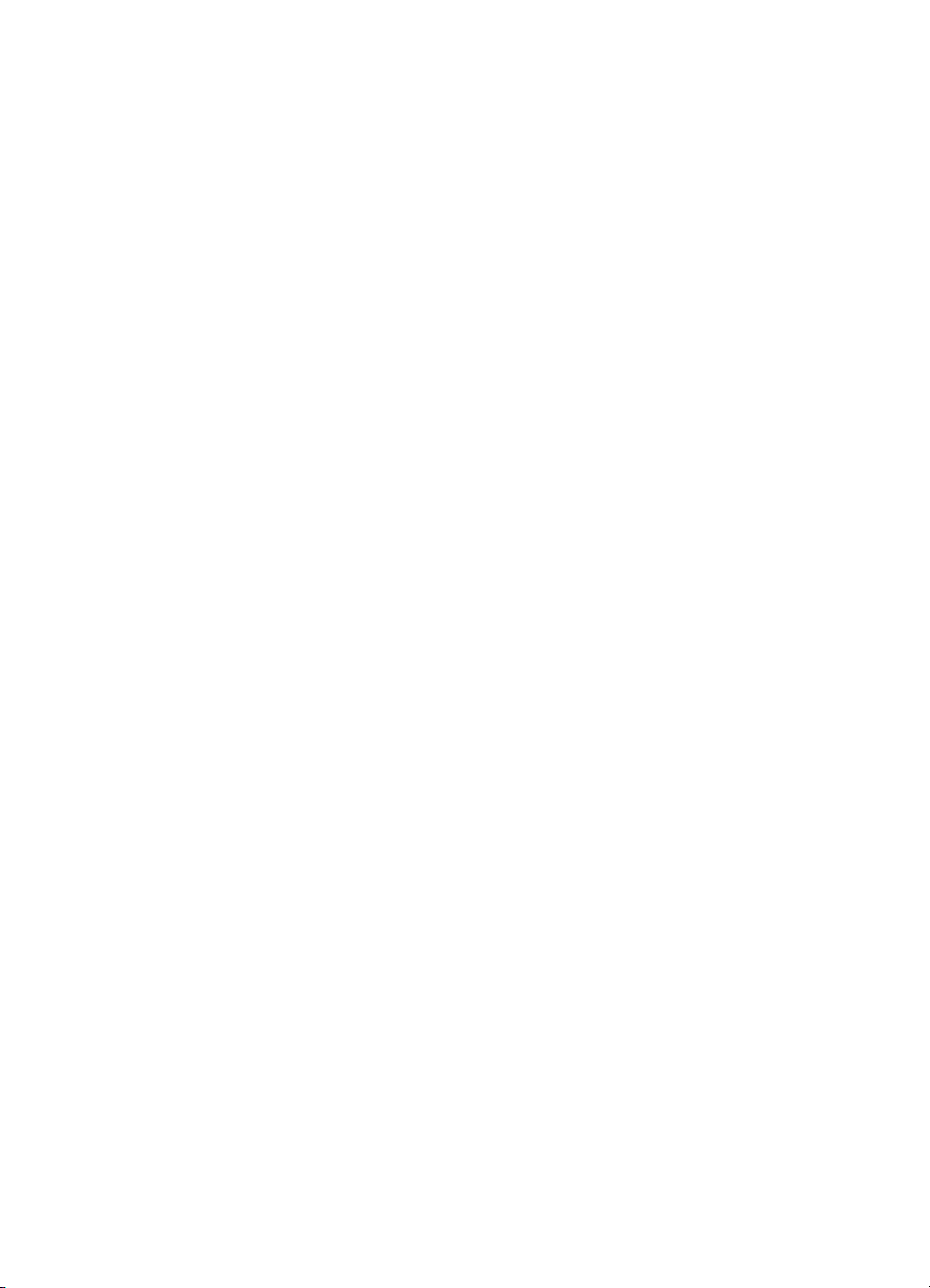
Содержание
1 Добро пожаловать .............................................................................................3
Источники дополнительной информации ..........................................................3
Комплект поставки ...............................................................................................3
Обзор принтера .................................................................................................... 4
Меню принтера ....................................................................................................8
Информация о бумаге .......................................................................................15
Информация о картриджах ...............................................................................17
2 Печать на принтере .........................................................................................21
Начало работы ...................................................................................................21
Печать без использования компьютера ...........................................................22
Использование карт памяти ....................................................................... 22
Поддерживаемые форматы файлов ..................................................22
Установка карт памяти ........................................................................23
Выбор фотографий ............................................................................................23
Печать выбранных фотографий .......................................................................24
Улучшение фотографий ....................................................................................24
Изменение параметров принтера .....................................................................24
Подключение принтера .....................................................................................25
Подключение к другим устройствам .........................................................25
Подключение с помощью HP Instant Share ...............................................26
Печать с использованием компьютера ............................................................29
3 Установка программного обеспечения ........................................................33
Установка ...........................................................................................................33
Устранение неполадок при установке ..............................................................34
а Работа в сети ....................................................................................................37
Основные сведения о работе в сети (Windows и Macintosh) ..........................37
Подключение к Интернету .........................................................................38
Рекомендуемые сетевые конфигурации ...................................................38
Сеть Ethernet без доступа к Интернету ..............................................38
Сеть Ethernet с доступом к Интернету с помощью модема .............. 38
Сеть Ethernet с широкополосным подключением к Интернету с
помощью маршрутизатора. ................................................................39
Подключение принтера к сети ..........................................................................39
Установка ПО принтера на компьютер Windows .............................................40
Установка ПО принтера на компьютер Macintosh ...........................................41
Использование встроенного Web-сервера ......................................................42
Печать страницы конфигурации сети. ..............................................................43
б Поддержка и гарантия .....................................................................................45
Служба технической поддержки .......................................................................45
Служба поддержки пользователей по телефону .....................................45
Обращение по телефону ....................................................................47
Условия ограниченной гарантии .......................................................................48
в Технические характеристики .........................................................................49
Системные требования .....................................................................................49
Технические характеристики принтера ............................................................49
Справочное руководство HP Photosmart 8400 series 1
Page 4
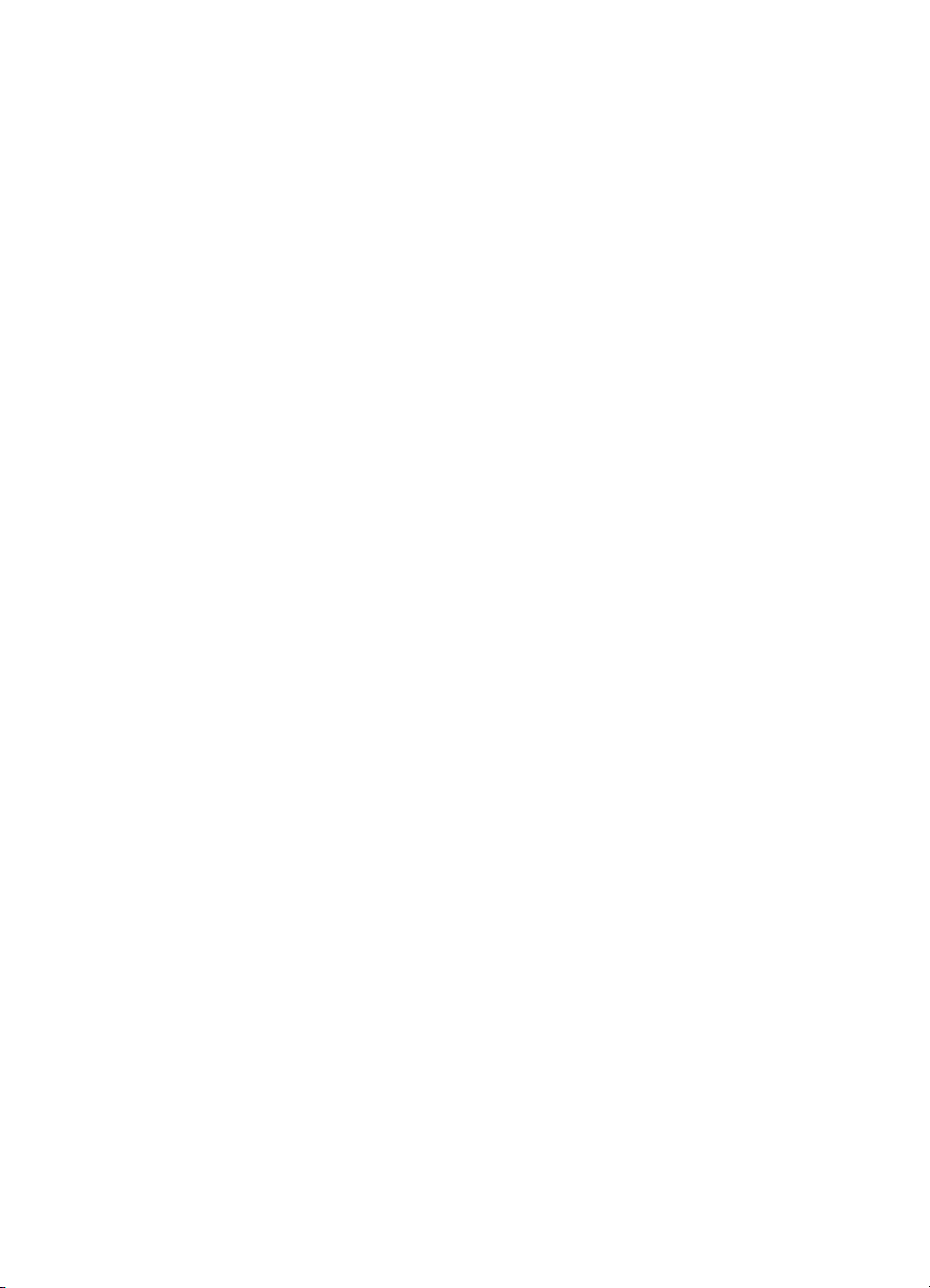
Информация об охране окружающей среды ...................................................52
Защита окружающей среды .......................................................................53
Выделение озона ........................................................................................53
Потребление энергии .................................................................................53
Использование бумаги ...............................................................................53
Пластмассовые детали ..............................................................................53
Сертификаты безопасности материалов ..................................................53
Программа по утилизации материалов ..................................................... 53
2 HP Photosmart 8400 series
Page 5
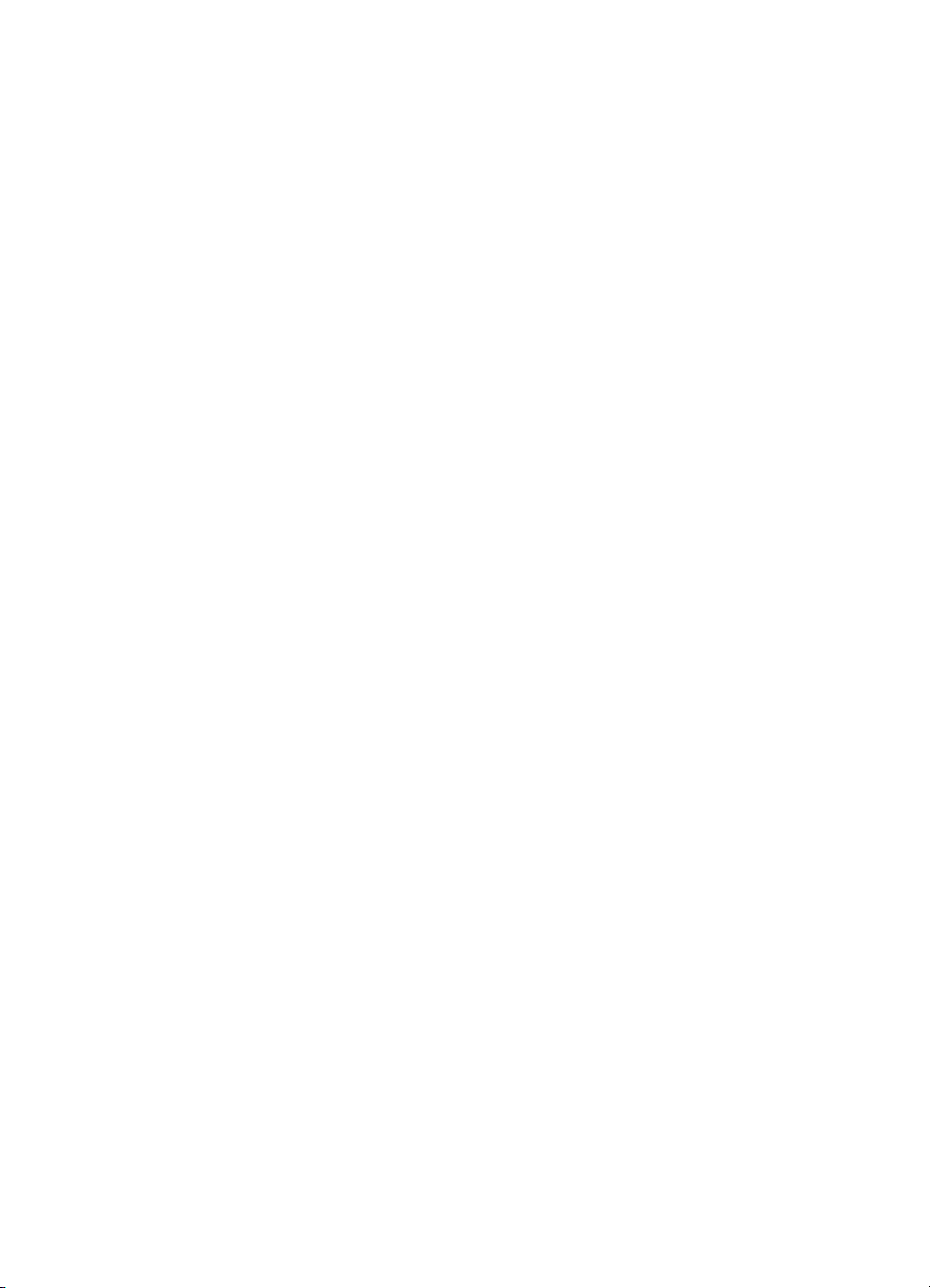
1
Добро пожаловать
Благодарим за покупку принтера HP Photosmart 8400 series. С помощью этого
нового фотопринтера вы сможете печатать великолепные фотографии,
сохранять их на компьютере и легко создавать интересные проекты как с
использованием компьютера, так и без него. Его можно даже подключать к сети.
Источники дополнительной информации
Принтер поставляется со следующей документацией:
● Руководство по установке. В документе Руководство по установке
HP Photosmart 320 series приведены инструкции по установке принтера.
● Руководство пользователя. В документе Руководство пользователя
содержится описание основных возможностей принтера, инструкции по
использованию принтера без подключения к компьютеру и сведения об
устранении неполадок оборудования. В электронном виде документ
доступен на компакт-диске Руководство пользователя.
● Справочное руководство. Справочное руководство HP Photosmart 8400
series – это данный документ. Он содержит общие сведения о принтере, в
том числе о настройке, использовании, технической поддержке и гарантии.
Подробные инструкции см. на компакт-диске Руководство пользователя.
● Справочная система принтера HP Photosmart. Справочная система
принтера HP Photosmart содержит инструкции по использованию принтера с
компьютером и сведения об устранении неполадок программного
обеспечения.
Просмотреть справочную систему можно после установки программного
обеспечения принтера HP Photosmart.
● На компьютере Windows. В меню Пуск выберите Программы (в Windows
XP – Все программы) > HP > Photosmart 320, 370, 7400, 7800, 8100, 8400,
8700 series > Photosmart Help.
● На компьютере Macintosh. В окне Finder выберите Help > Mac Help, а
затем Library > HP Photosmart Printer Help.
Комплект поставки
В комплект поставки принтера входит следующее:
● принтер HP Photosmart 8400 series;
● Руководство по установке принтера HP Photosmart 8400 series;
● Справочное руководство принтера HP Photosmart 8400 series;
● компакт-диск с программным обеспечением для принтера HP Photosmart
8400 series;
● компакт-диск Руководство пользователя;
● образец бумаги;
● пакет для хранения фотобумаги;
● картриджи;
Справочное руководство HP Photosmart 8400 series 3
Page 6
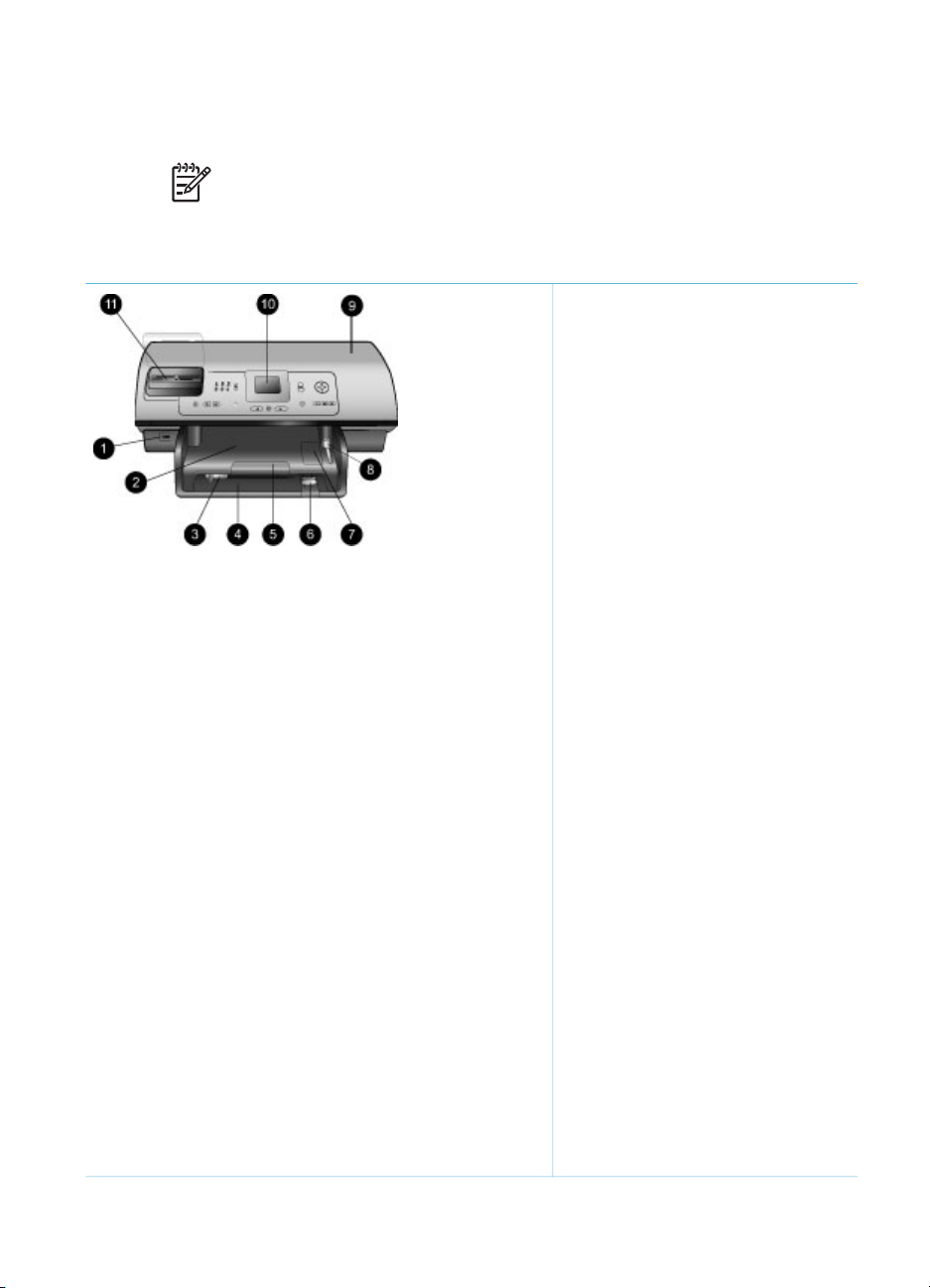
Глава 1
● защитный футляр для картриджа;
● блок питания (блоки питания могут иметь различный внешний вид, а также
дополнительный кабель питания).
Примечание. Комплект поставки может отличаться в различных странах/
регионах.
Обзор принтера
Вид спереди
1. Порт для камеры
Этот порт используется для
подключения к принтеру
цифровой камеры
PictBridge
™
или установки
адаптера беспроводного
интерфейса HP Bluetooth
(опция).
2. Выходной лоток
Поднимите этот лоток для
загрузки малоформатных
материалов или для
устранения замятия бумаги
спереди принтера.
3. Направляющая ширины
бумаги
Установите эту
направляющую так, чтобы
она плотно прилегала к краю
бумаги в основном лотке.
4. Основной лоток
Загружайте в этот лоток
обычную бумагу, прозрачные
пленки, конверты или другие
материалы.
5. Удлинитель выходного
лотка
Чтобы удлинить выходной
лоток для поддержки
напечатанных принтером
листов, поднимите
удлинитель, а затем
потяните его на себя.
6. Направляющая длины
бумаги
Установите эту
направляющую так, чтобы
она плотно прилегала к краю
бумаги в основном лотке.
®
4 HP Photosmart 8400 series
Page 7
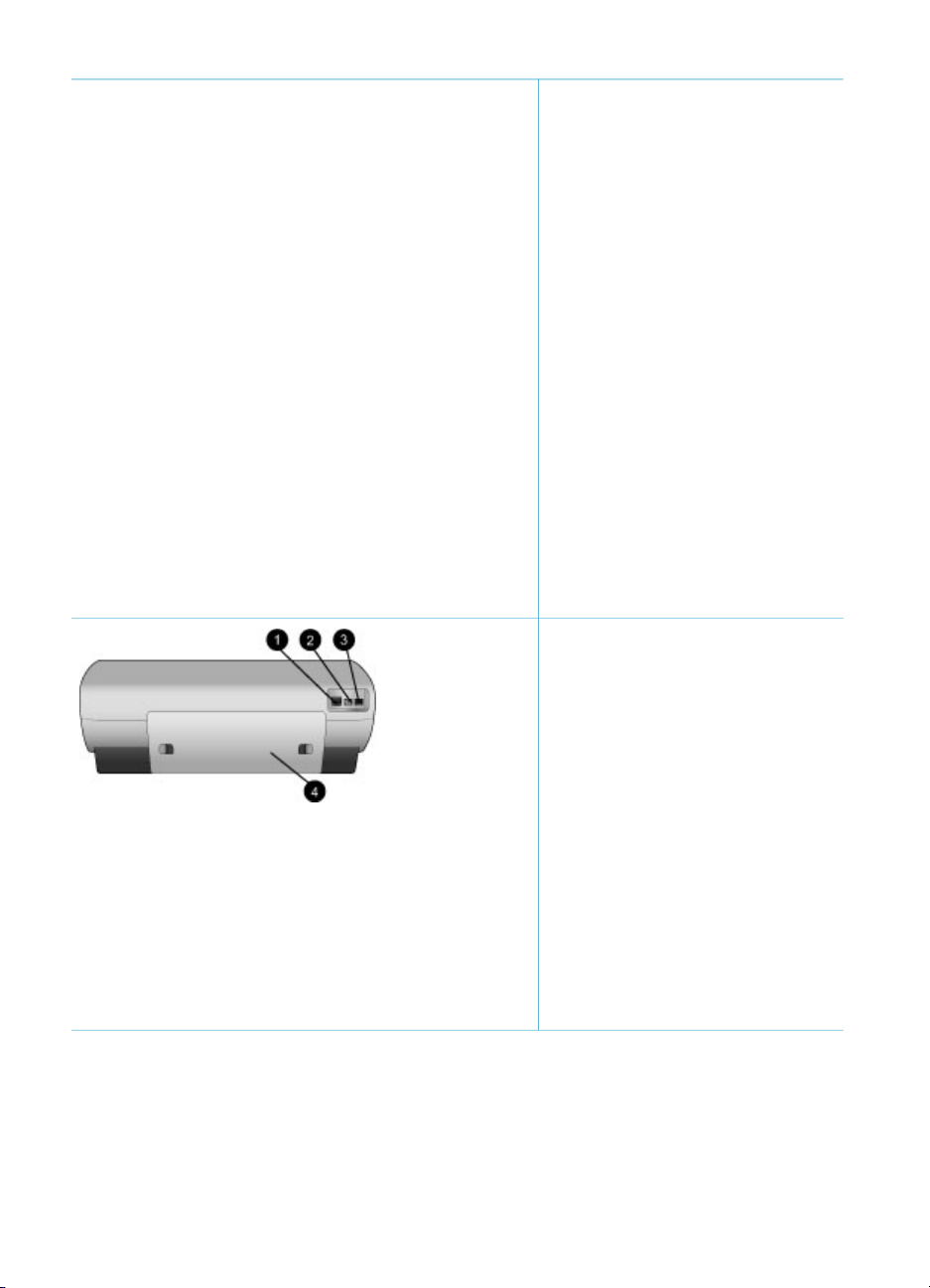
(продолж.)
7. Лоток для фотобумаги
Поднимите выходной лоток,
чтобы загрузить фотобумагу
малого формата в лоток для
фотобумаги.
8. Переключатель лотка для
фотобумаги
Сдвиньте этот
переключатель от себя,
чтобы использовать лоток
для фотобумаги.
9. Верхняя крышка
Поднимите верхнюю крышку
для доступа к картриджам и
месту хранения картриджей,
а также для устранения
замятия бумаги.
10. Экран принтера
Этот экран используется для
просмотра фотографий и
параметров меню.
11. Гнезда для карт памяти
Используются для установки
карт памяти.
Вид сзади
1. Порт Ethernet
Этот порт используется для
подключения принтера к сети.
2. Разъем для кабеля питания
Этот порт используется для
подключения прилагаемого к
принтеру кабеля питания.
3. Порт USB
Этот порт используется для
подключения принтера к
компьютеру или цифровой
камере HP,
поддерживающей
непосредственную печать.
4. Задняя крышка
Снимите эту крышку для
устранения замятия бумаги.
Справочное руководство HP Photosmart 8400 series 5
Page 8
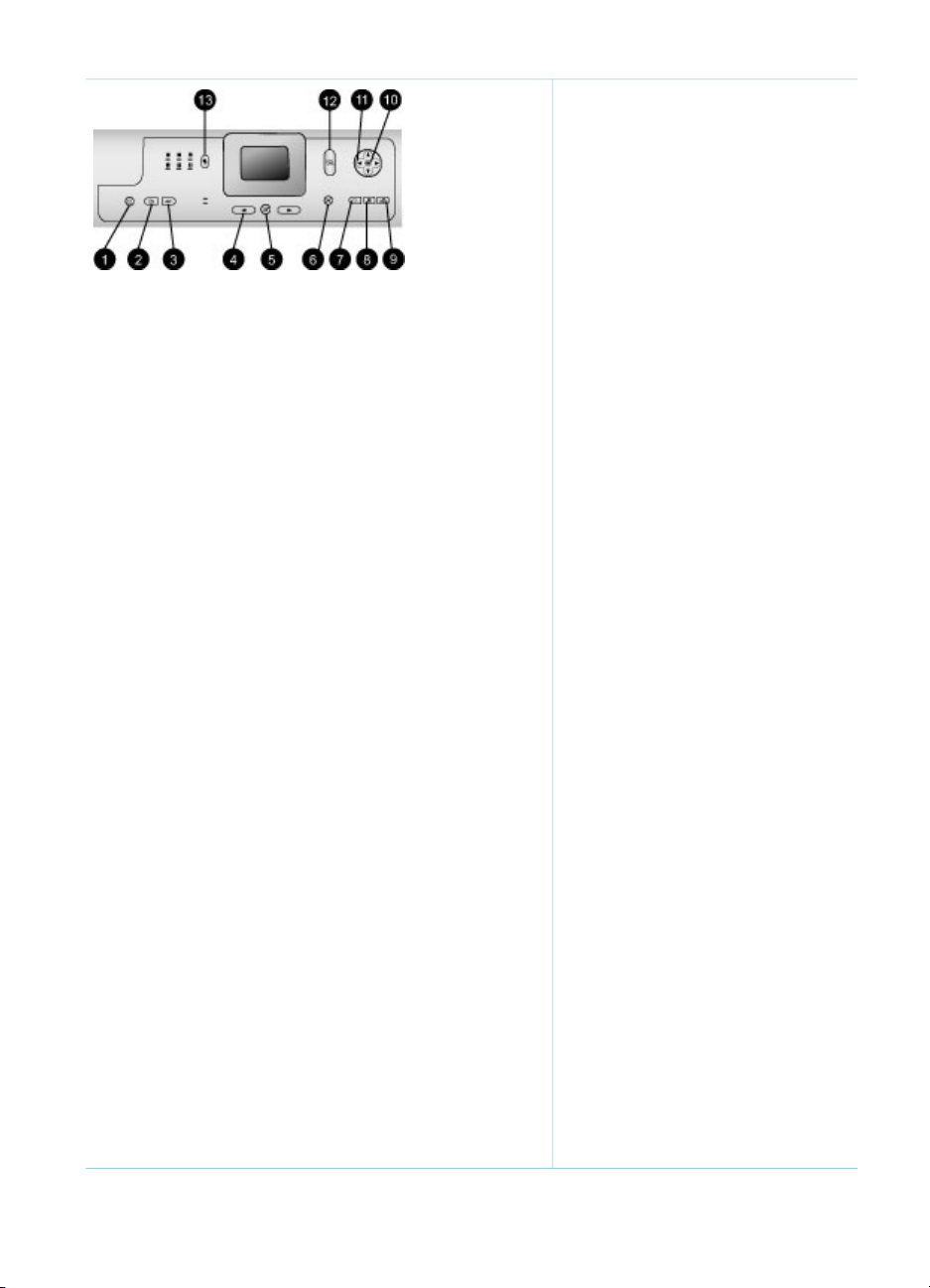
Глава 1
(продолж.)
Панель управления
1. Вкл
Нажмите эту кнопку для
включения принтера или для
перехода в режим
энергосбережения.
2. Сохранить
Нажмите эту кнопку для
сохранения фотографий с
карты памяти на компьютер.
3. HP Instant Share
Нажмите эту кнопку, чтобы
отправить фотографию по
эл. почте или по сети (при
наличии подключения).
Дополнительную
информацию см. в разделе
Подключение с помощью
HP Instant Share.
4. Стрелки выбора фото
Кнопки со стрелками
используются для перехода
по фотографиям на карте
памяти.
5. Выбор фото
Эта кнопка используется для
выбора отображаемой
фотографии или видеокадра
для печати.
6. Отмена
Нажмите эту кнопку для
отмены выбора фотографий,
выхода из меню или
остановки выполнения
действия.
7. Масштаб
Нажмите эту кнопку для
перехода в режим
масштабирования и
увеличения отображаемой
фотографии, а также для
выхода из режима просмотра
9 фото.
8. Меню
Нажмите эту кнопку для
просмотра меню принтера.
9. Поворот
Нажмите эту кнопку для
поворота фотографии.
6 HP Photosmart 8400 series
Page 9
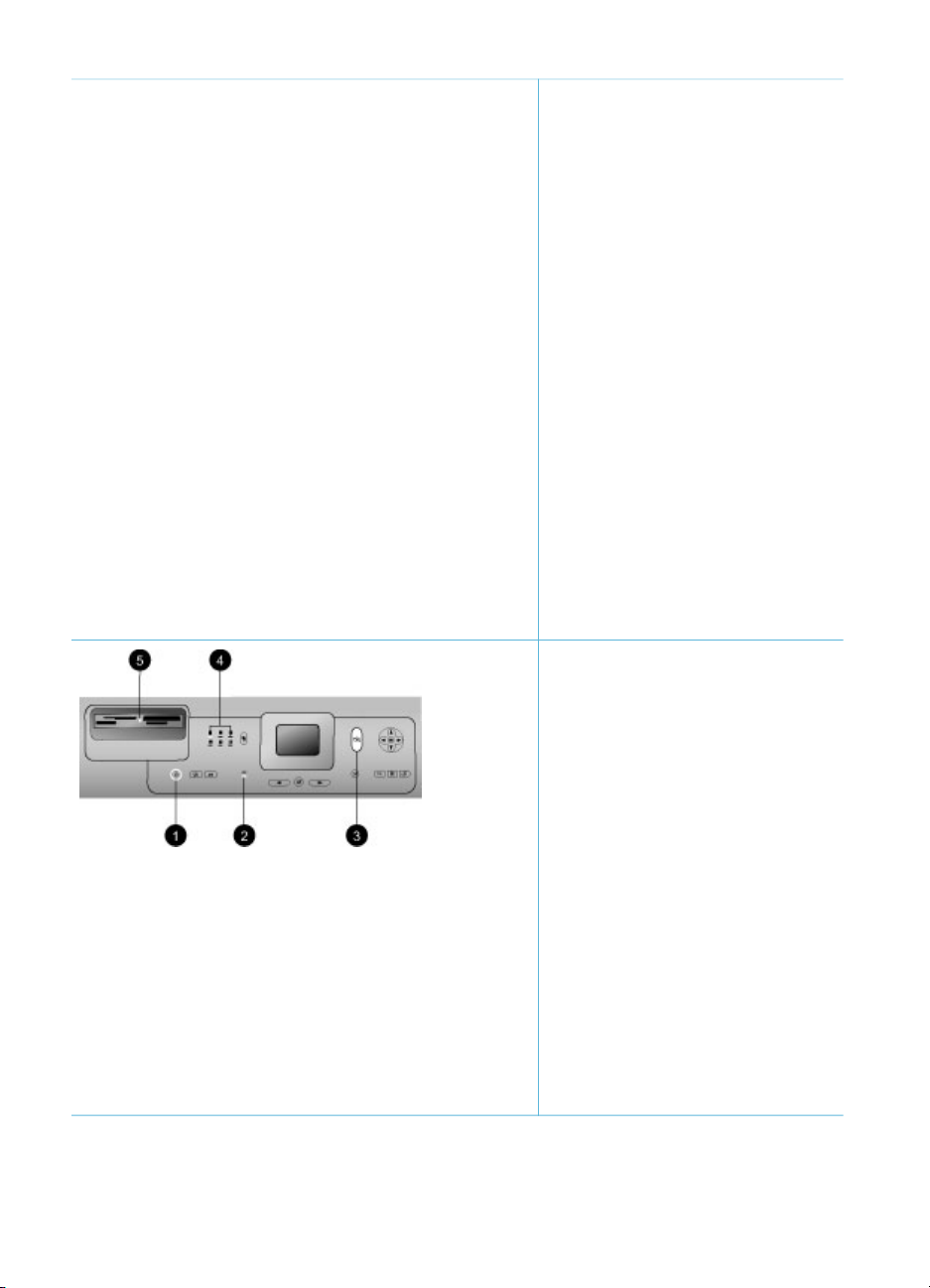
(продолж.)
10. OK
Нажмите эту кнопку для
ответа на вопросы,
отображаемые на экране
принтера, выбора команд
меню, перехода в режим
просмотра 9 фото или для
воспроизведения видео.
11. Стрелки навигации
Эти стрелки используются
для перемещения между
параметрами меню, изменения расположения рамки
обрезки и управления скоростью и направлением воспроизведения видео.
12. Печать
Нажмите эту кнопку для
печати выбранных
фотографий с установленной
в принтере карты памяти.
13. Компоновка
Нажмите эту кнопку, чтобы
выбрать компоновку
фотографий для печати.
Индикаторы
1. Индикатор включения
– Светится – питание
включено.
– Не светится – принтер
находится в режиме
энергосбережения.
2. Индикаторы лотка для
бумаги
– Индикатор лотка для
фотобумаги светится –
используется лоток для
фотобумаги.
– Индикатор основного
лотка светится –
используется основной
лоток.
3. Индикатор состояния
– Светится (зеленым
светом) – питание
Справочное руководство HP Photosmart 8400 series 7
Page 10
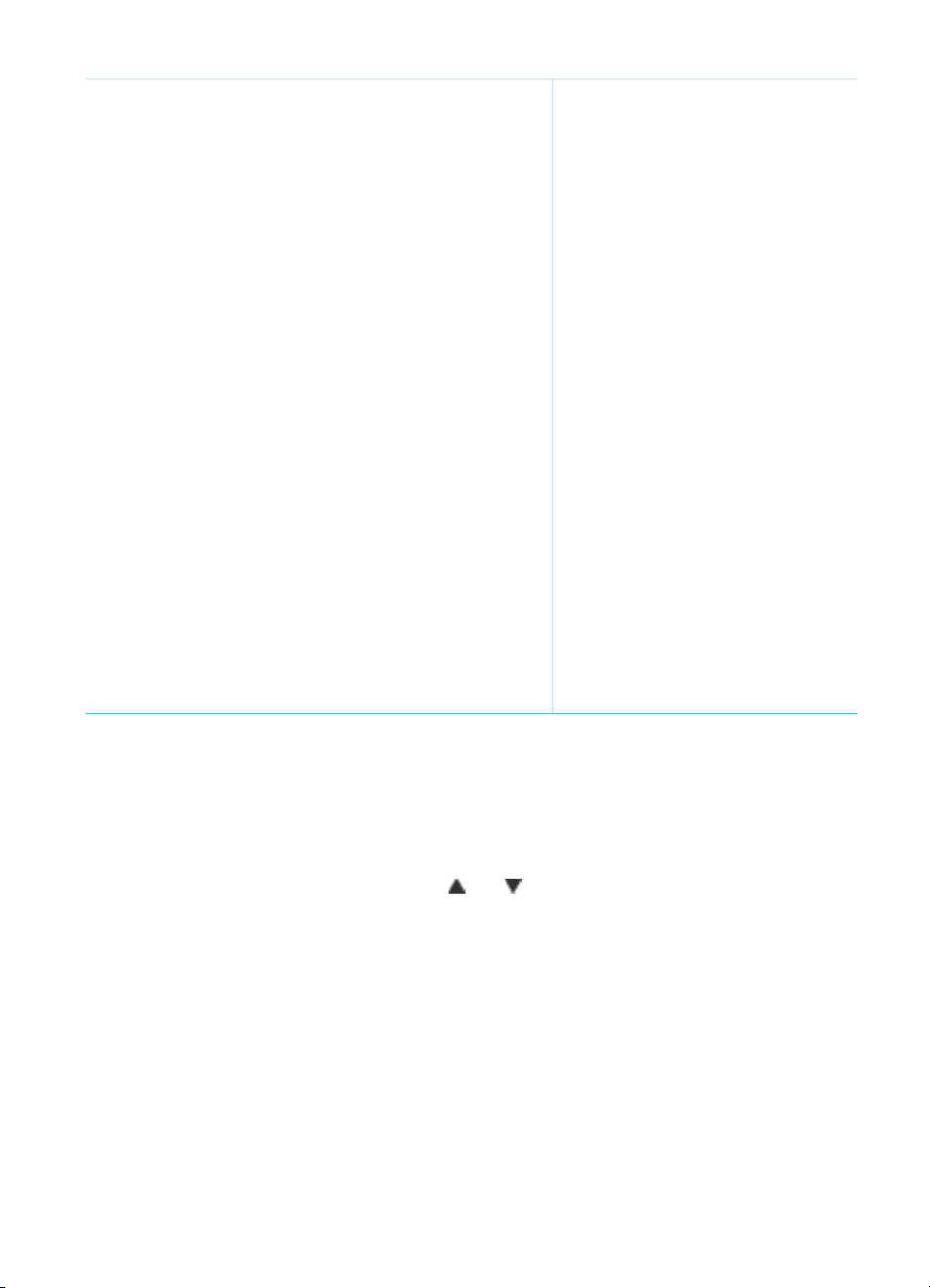
Глава 1
(продолж.)
принтера включено, но
печать не выполняется.
– Не светится – принтер
находится в режиме
энергосбережения.
– Мигает зеленым
светом – принтер
выполняет печать.
– Мигает красным
светом – принтер
требует вмешательства
пользователя.
4. Индикаторы компоновки
Сообщают о текущей
компоновке.
5. Индикатор карты памяти
– Светится – карта
памяти установлена
правильно.
– Не светится – карта
памяти не установлена.
– Мигает – используется
функция HP Instant Share
или выполняется
передача данных между
картой памяти и
принтером или
компьютером.
Меню принтера
Нажмите Меню для доступа к меню принтера. Если на экране отображается
подменю, при нажатии кнопки Меню будет показано главное меню принтера.
Перемещение по меню принтера
● Нажмите кнопку навигации (
параметрами меню на экране принтера. Недоступные параметры меню
отображаются серым цветом.
● Нажмите OK, чтобы открыть меню или выбрать параметр.
● Нажмите Отмена для выхода из текущего меню.
8 HP Photosmart 8400 series
или ) для перемещения между
Page 11
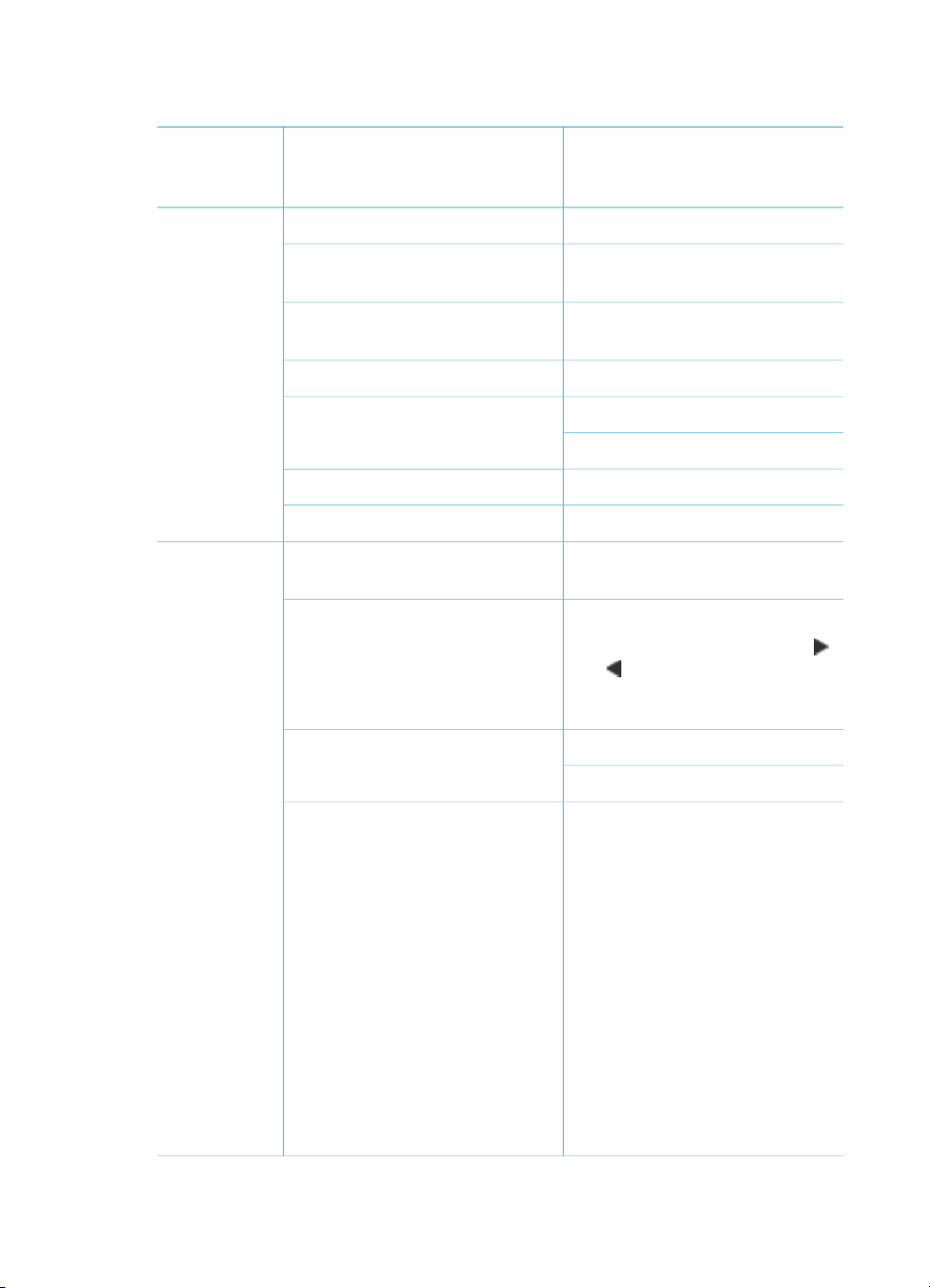
Структура меню принтера
Меню
Подменю/параметры Дополнительные подменю/
верхнего
уровня
параметры
Параметры
печати
Редактировать
Печать всех
Печать листа пробных
отпечатков
Сканировать лист пробных
отпечатков
Отпечатки с видео
Печать диапазона Выберите начало диапазона:
Выберите конец диапазона:
Печать страницы миниатюр
Печать новых
Устранить эффект красных
глаз
Яркость фото Яркость фото:
Нажмите кнопку навигации (
или ) для увеличения или
уменьшения яркости
фотографии.
Добавить рамку Выберите рамку:
Выберите цвет:
Добавить цветовой эффект Выберите эффект:
● Черно-белое
● Сепия
● Под старину
● Соляризация
● Металлический
● Красный фильтр
● Синий фильтр
● Зеленый фильтр
● Нет эффекта
(по умолчанию)
Цветовой эффект не влияет
на рамку, созданную с помощью команды Добавить
рамку.
Справочное руководство HP Photosmart 8400 series 9
Page 12
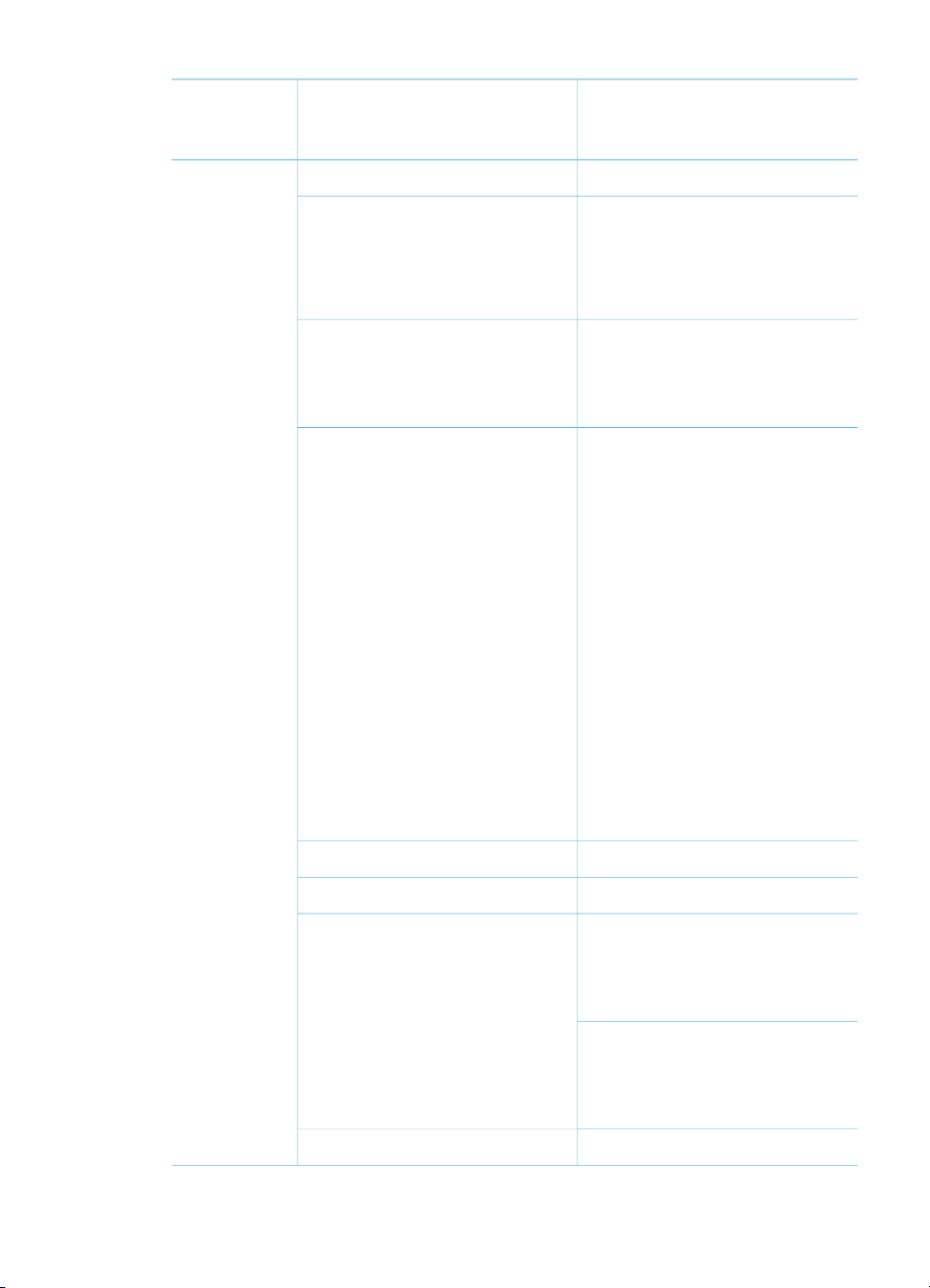
Глава 1
Структура меню принтера (продолж.)
Меню
Подменю/параметры Дополнительные подменю/
верхнего
уровня
Инструмен-тыПросмотр 9 фото
Показ фото Нажмите OK, чтобы
Качество печати Качество печати:
Сеть Сеть:
параметры
приостановить или
возобновить показ фото.
Нажмите Отмена, чтобы
остановить показ фото.
● Наилучшее
(по умолчанию)
● Нормальное
● Печать подробного отчета
Печать страницы
конфигурации сети,
содержащей сетевое имя
принтера, IP-адрес, маску
подсети, скорость
соединения, DNS и т.д.
● Параметры сети
Отображение на экране
принтера его сетевого
имени, IP-адреса и маски
подсети.
● Восстановить параметры
Восстановление
выбранных по умолчанию
значений сетевых
параметров.
Печать пробной страницы
Печать тестовой страницы
Очистить картриджи Выполнить второй этап
очистки?
●Да
● Нет
Выполнить третий этап
очистки?
●Да
● Нет
Юстировка картриджей
10 HP Photosmart 8400 series
Page 13
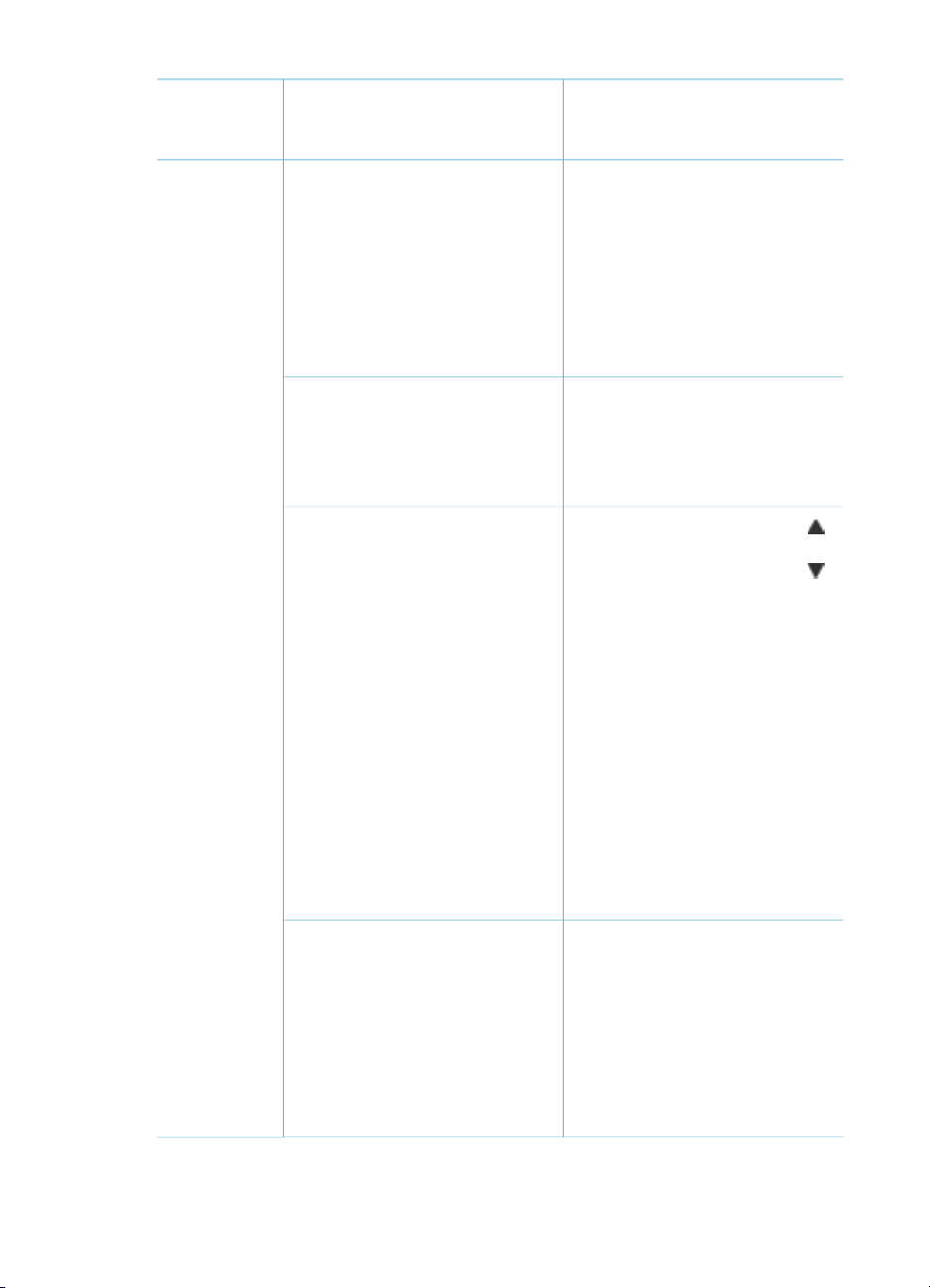
Структура меню принтера (продолж.)
Меню
верхнего
Подменю/параметры Дополнительные подменю/
параметры
уровня
Bluetooth Адрес устройства Адрес устройства:
При использовании некоторых
устройств с беспроводной
технологией Bluetooth
требуется ввести адрес
устройства, которое они
пытаются обнаружить. Этот
параметр меню позволяет
определить адрес устройства.
Имя устройства Имя устройства:
Можно выбрать имя принтера,
которое отображается на других устройствах Bluetooth при
обнаружении принтера.
Ключ доступа Нажмите кнопку навигации ,
чтобы увеличить число на 1.
Нажмите кнопку навигации
чтобы уменьшить число на 1.
Нажмите ОК, чтобы перейти к
следующему числу.
Если для параметра Уровень
безопасности интерфейса
Bluetooth установлено
значение Высокий, можно
назначить на принтере
цифровой ключ доступа
Bluetooth, который должны
указывать пользователи
беспроводных устройств
Bluetooth для печати на этом
принтере. По умолчанию
выбрано "0000".
,
Доступность Доступность:
● Доступно для всех
● Недоступно
Когда для параметра
Доступность
установлено значение
Недоступно, печать на
принтере могут выполнять
только те устройства,
Справочное руководство HP Photosmart 8400 series 11
Page 14
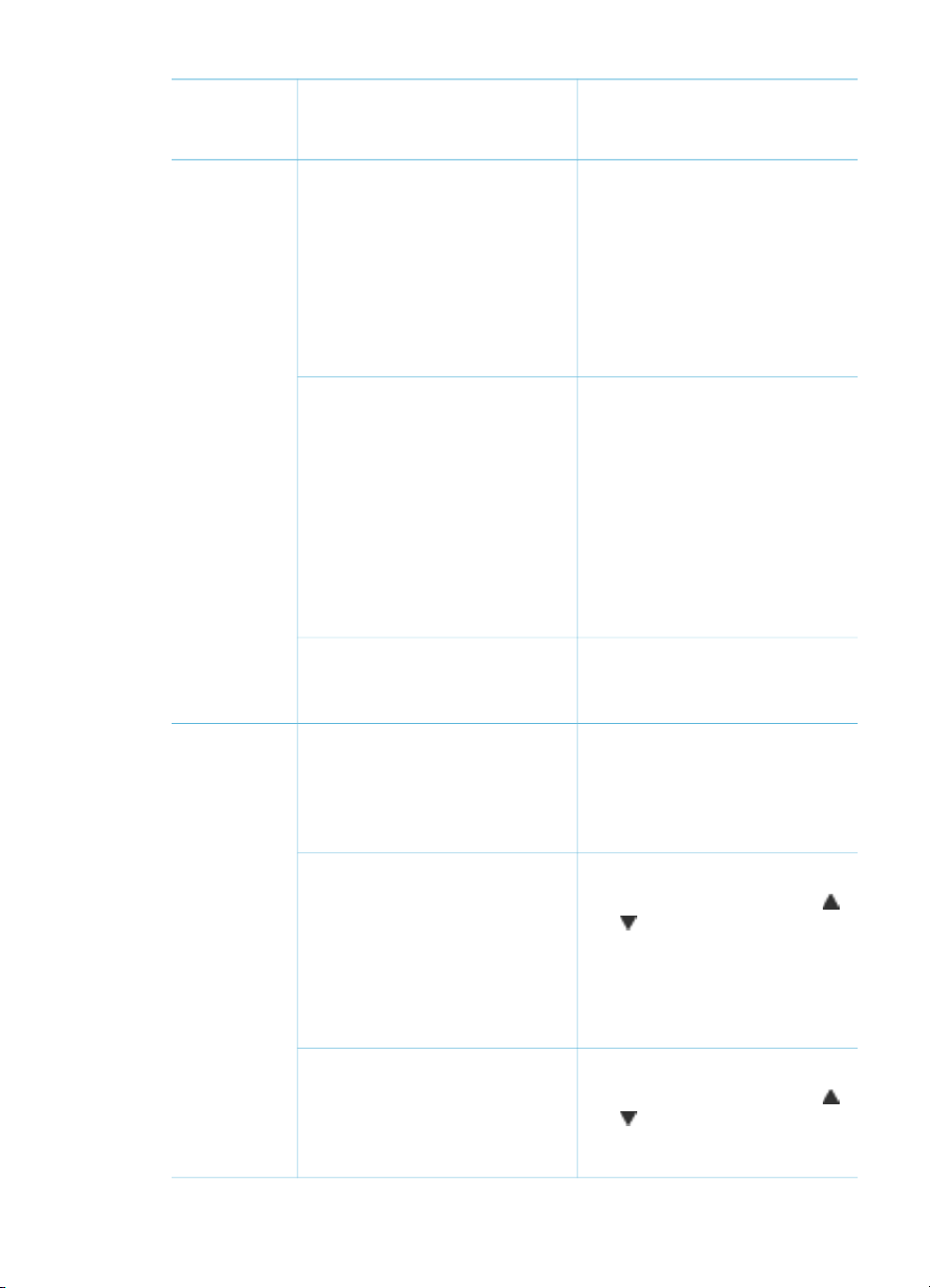
Глава 1
Структура меню принтера (продолж.)
Меню
Подменю/параметры Дополнительные подменю/
верхнего
уровня
Уровень безопасности Уровень безопасности:
параметры
которым известен его
адрес.
С помощью параметра
доступности принтер с
интерфейсом Bluetooth можно
сделать видимым или
невидимым для других
беспроводных устройств
Bluetooth.
● Высокий
Принтер запрашивает
ключ доступа у других
устройств с беспроводной
технологией Bluetooth.
● Низкий
Принтер не запрашивает
ключ доступа у других
устройств с беспроводной
технологией Bluetooth.
Сброс параметров Bluetooth Сброс параметров Bluetooth:
●Да
● Нет
Справка Карты памяти Справка по картам памяти
Выберите этот раздел для
просмотра информации о
поддерживаемых картах
памяти.
Картриджи Справка о картриджах
Нажмите кнопку навигации
или для перехода между
картриджами HP, доступными
для принтера, а затем
нажмите OK для получения
инструкций по установке
картриджа.
Размеры фото Справка о размерах фото
Нажмите кнопку навигации
или для перехода между
доступными размерами
фотографий.
12 HP Photosmart 8400 series
Page 15
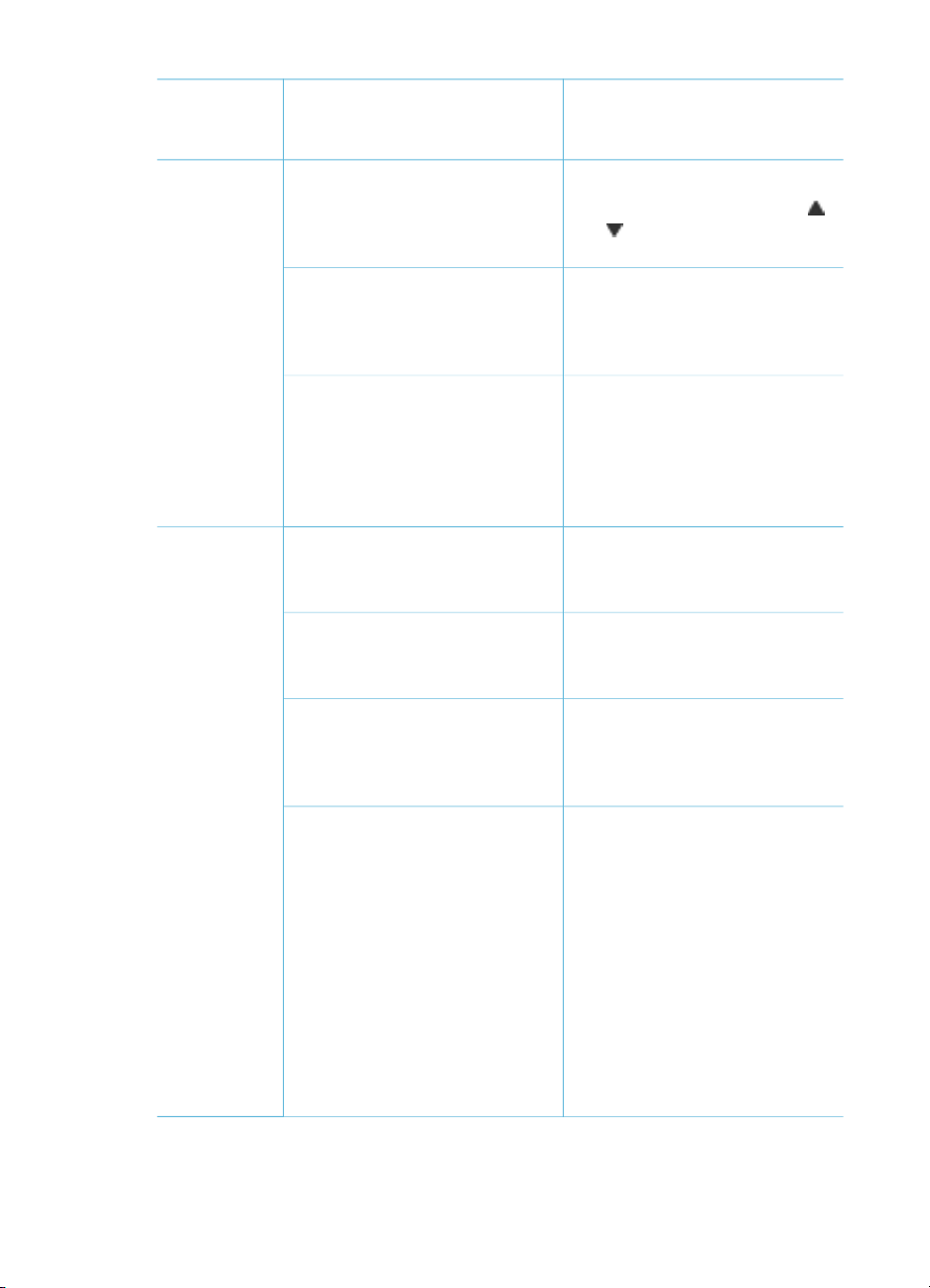
Структура меню принтера (продолж.)
Меню
верхнего
Подменю/параметры Дополнительные подменю/
параметры
уровня
Загрузка бумаги Справка о загрузке бумаги
Нажмите кнопку навигации
или для просмотра
сведений о загрузке бумаги.
Замятие бумаги Справка о замятии бумаги
Выберите этот раздел для
просмотра информации об
устранении замятия бумаги.
Подключение камеры Справка о подключении камеры
Выберите этот раздел для
получения информации о
подключении к принтеру
PictBridge-совместимой
цифровой камеры.
Настройка Режим Smart Focus Режим Smart Focus:
● Вкл (по умолчанию)
● Выкл
Цифровое осветление Цифровое осветление:
● Вкл
● Выкл (по умолчанию)
Дата/время Дата/время:
● Дата/время
● Только дата
● Выкл (по умолчанию)
Цветовой режим Выберите режим:
● sRGB
● Adobe RGB
● Автоматический выбор
(по умолчанию)
Если установлено выбранное
по умолчанию значение
"Автоматический выбор",
принтер использует режим
Adobe RGB (если доступен).
Если режим Adobe RGB
недоступен, принтер
использует sRGB.
Справочное руководство HP Photosmart 8400 series 13
Page 16
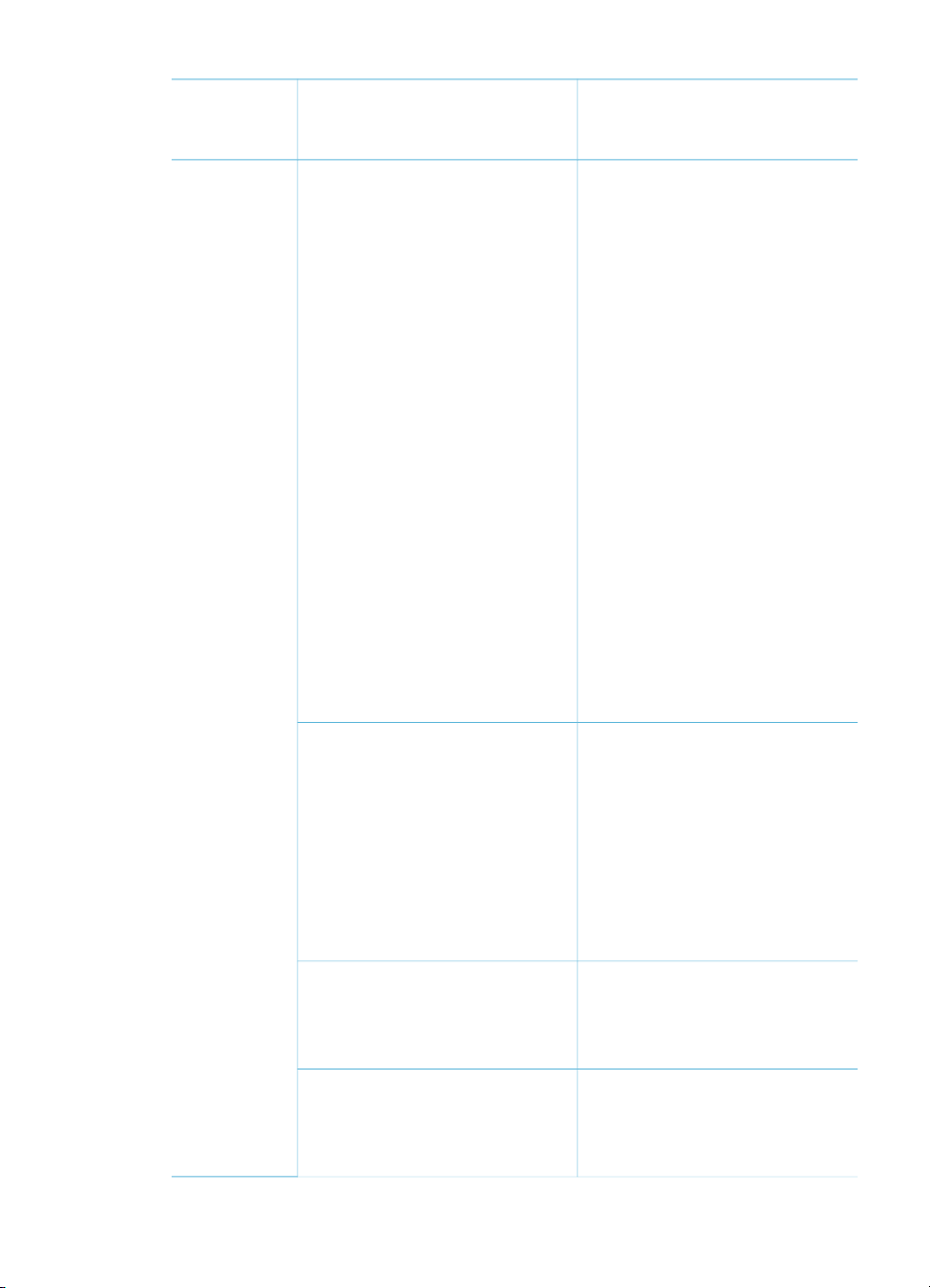
Глава 1
Структура меню принтера (продолж.)
Меню
Подменю/параметры Дополнительные подменю/
верхнего
уровня
Печать фото на паспорт Печать фото на паспорт:
параметры
● Вкл
● Выкл (по умолчанию)
Выберите размер:
Если выбрано значение Вкл,
будет предложено выбрать
размер фото на паспорт. В
режиме печати для паспорта
принтер печатает все
фотографии выбранного
размера. На каждой странице
печатается только одна
фотография. Однако, если
была выбрана печать
нескольких копий одной
фотографии, все копии будут
напечатаны на одной
странице (если достаточно
места).
Прежде чем ламинировать
фотографии, напечатанные в
режиме "Фото на паспорт",
необходимо дать им
высохнуть в течение недели.
Выбор лотка Выбор используемого лотка
для бумаги:
● Передний (используется
по умолчанию, если
задний лоток не
установлен)
● Задний
● Запрос (используется по
умолчанию, если
установлен задний лоток)
Определение бумаги Автоматическое определение
бумаги:
● Вкл (по умолчанию)
● Выкл
Анимационный
предварительный просмотр
Анимационный
предварительный просмотр:
● Вкл (по умолчанию)
● Выкл
14 HP Photosmart 8400 series
Page 17
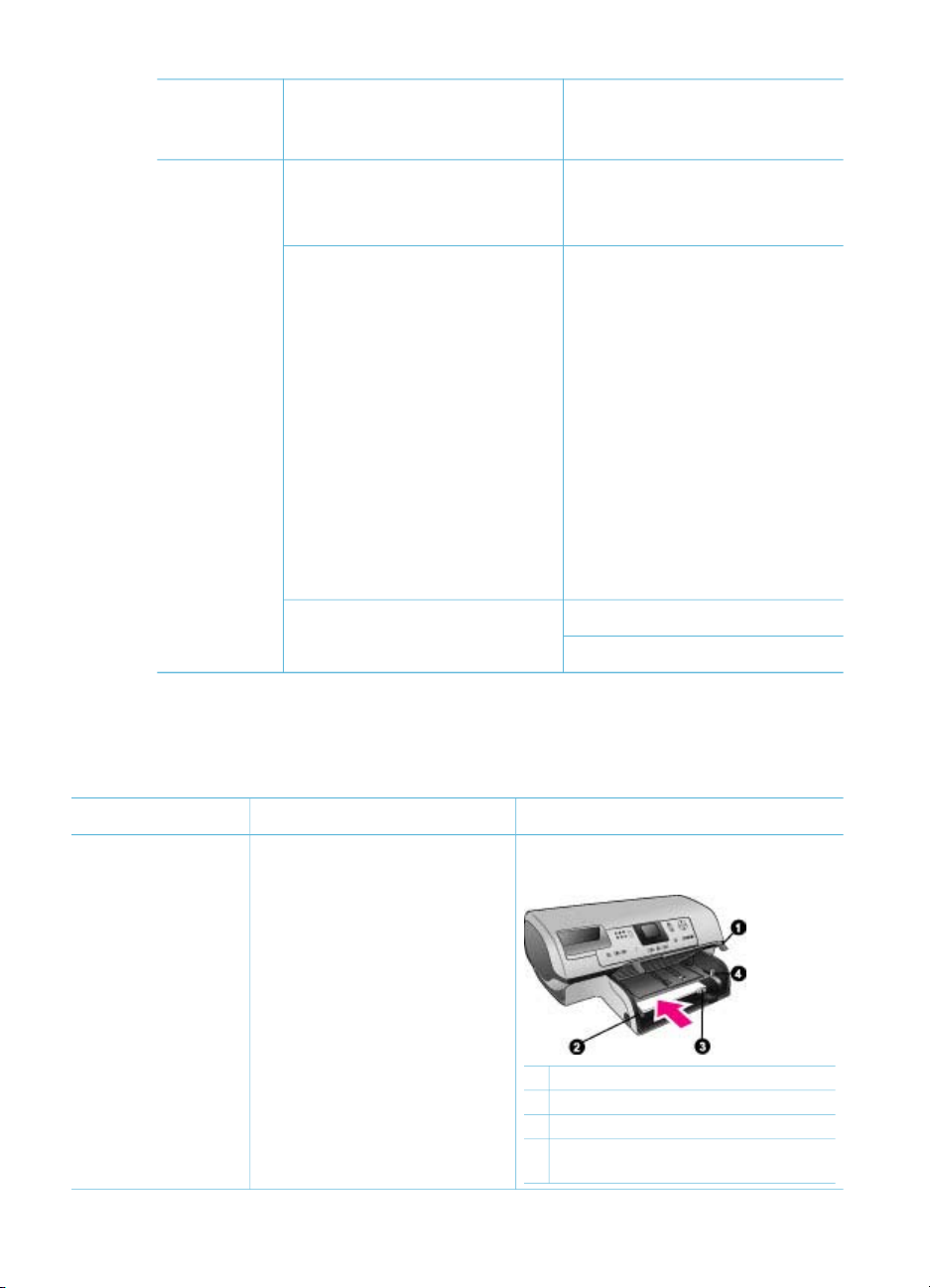
Структура меню принтера (продолж.)
Меню
Подменю/параметры Дополнительные подменю/
верхнего
уровня
Улучшение видео Улучшение видео:
Восстановить параметры Восстановить стандартные
Язык Выберите язык:
параметры
● Вкл
● Выкл (по умолчанию)
значения параметров:
●Да
● Нет
Восстановление заводских
значений для всех параметров
меню, кроме Выберите язык
и Выбрать страну/регион (в
группе Язык в меню
Параметры) и параметров
Bluetooth (в группе Bluetooth
главного меню принтера).
Этот параметр не влияет на
параметры сети и HP Instant
Share.
Информация о бумаге
Фотографии и документы можно печатать на бумаге различного размера (от 76 x
127 мм до 216 x 356 мм), а также на бумаге для транспарантов шириной 216 мм.
Тип бумаги
● Бумага
формата
Letter или A4
● Прозрачная
пленка
● Фотобумага
20 x 25 см
Порядок загрузки Лоток
1. Поднимите выходной
лоток.
2. Загружайте обычную
бумагу, фотобумагу или
прозрачную пленку стороной для печати вниз.
Убедитесь, что высота
стопки бумаги не превышает высоту направляющей длины бумаги.
3. Сдвиньте переключатель лотка для фотобумаги на себя до
упора. Индикатор
основного лотка будет
Выберите страну/регион:
Основной лоток
1 Выходной лоток
2 Направляющая ширины бумаги
3 Направляющая длины бумаги
4 Переключатель лотка для
фотобумаги
Справочное руководство HP Photosmart 8400 series 15
Page 18
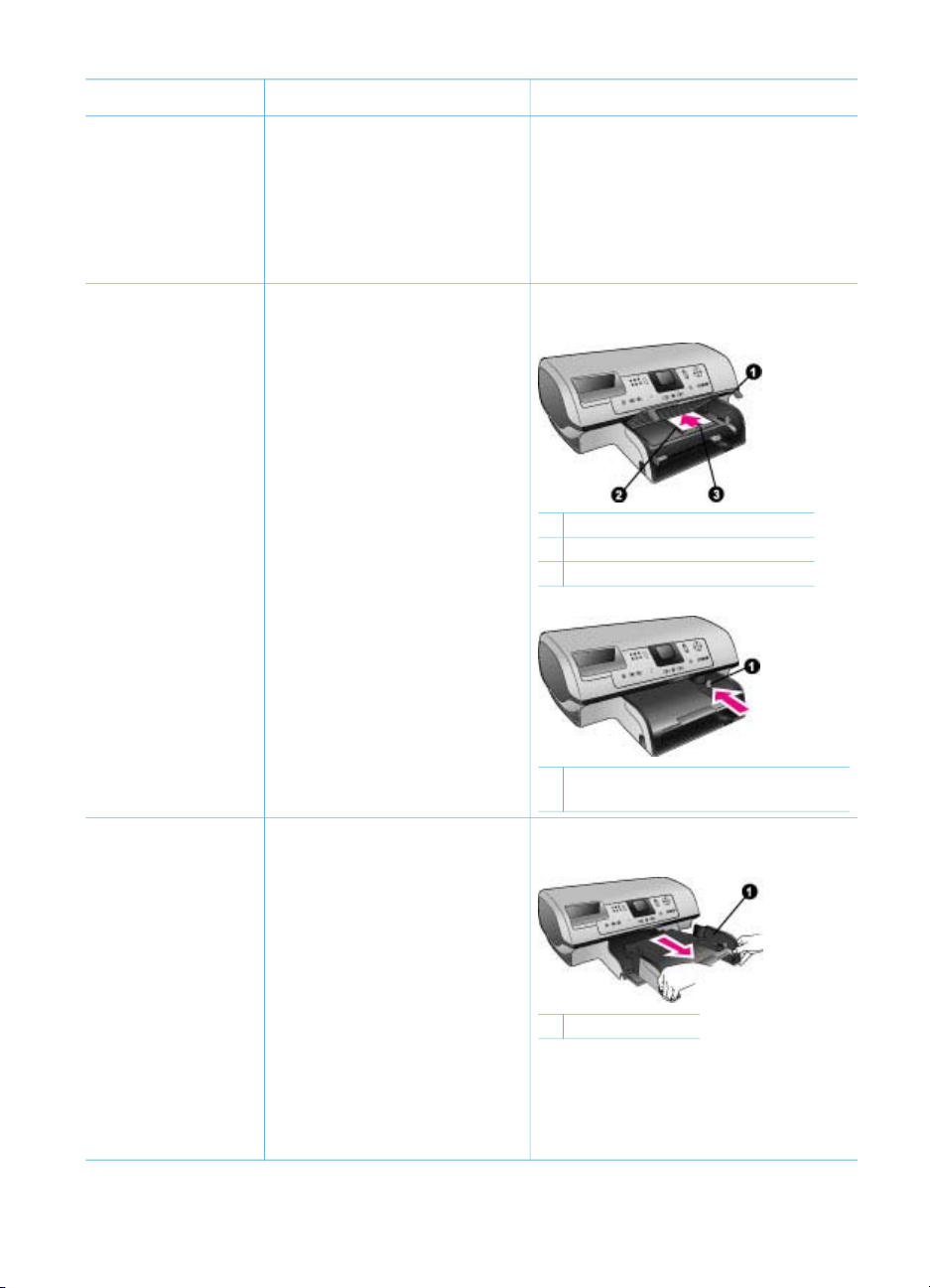
Глава 1
(продолж.)
Тип бумаги Порядок загрузки Лоток
светиться, сигнализируя
о том, что для следующего задания на печать
используется бумага из
основного лотка.
4. Опустите выходной
лоток.
● Фотобумага
10 x 15 см
● Каталожные
карточки
● Карточки
Хагаки
● Карточки
формата L
● Фотобумага
13 x 18 см
● Конверты
1. Поднимите выходной
лоток.
2. Загрузите бумагу
стороной для печати
вниз. При
использовании бумаги с
полем вставьте ее таким
образом, чтобы сначала
подавался край без поля.
3. Опустите выходной
лоток.
4. Сдвиньте
переключатель лотка
для фотобумаги от себя
до упора. Индикатор
лотка для фотобумаги
будет светиться,
сигнализируя о том, что
для следующего
задания на печать будет
использоваться бумага
из лотка для фотобумаги.
1. Снимите выходной
лоток. Для этого
нажмите на кнопки с
обеих сторон лотка и
потяните его на себя.
2. Загрузите фотобумагу
стороной для печати
вниз.
Загрузите конверты
лицевой стороной вниз и
клапаном влево.
Заправьте клапаны
внутрь конвертов, чтобы
избежать замятия
бумаги.
Лоток для фотобумаги
1 Выходной лоток
2 Направляющая ширины бумаги
3 Направляющая длины бумаги
1 Переключатель лотка для
фотобумаги
Основной входной лоток
1 Выходной лоток
16 HP Photosmart 8400 series
Page 19

(продолж.)
Тип бумаги Порядок загрузки Лоток
3. Установите на место
выходной лоток.
4. Сдвиньте переключатель лотка для фотобумаги на себя до
упора. Индикатор
основного лотка будет
светиться, сигнализируя
о том, что для следующего задания на печать
используется бумага из
основного лотка.
1 Направляющая длины бумаги
2 Направляющая ширины бумаги
Информация о картриджах
Принтер HP Photosmart 8400 series может печатать цветные и черно-белые
фотографии. HP производит различные типы картриджей, что позволяет
выбрать картридж, который наилучшим образом подходит для конкретной
задачи. Номера картриджей, которые можно использовать с этим принтером,
указаны на задней обложке.
Для достижения наилучших результатов HP рекомендует использовать только
картриджи HP. Использование картриджей, которые не перечислены в
следующей таблице, может привести к прекращению действия гарантии на
принтер.
Выбор подходящего картриджа
Вид печати
Полноцветные
фотографии
Черно-белые
фотографии
Фотографии с
эффектом Сепия
или Под старину
Текст и рисунки,
сделанные
цветными
линиями
Справочное руководство HP Photosmart 8400 series 17
Вставьте этот
картридж в
левый
держатель
Фотокартридж HP
#138
Фотокартридж HP
#138
Фотокартридж HP
#138
Фотокартридж HP
#138
Вставьте этот
картридж в
средний
держатель
Трехцветный HP
#134 или #135
Трехцветный HP
#134 или #135
Трехцветный HP
#134 или #135
Трехцветный HP
#134 или #135
Вставьте этот
картридж в
правый
держатель
Серый
фотокартридж HP
#100
Серый
фотокартридж HP
#100
Серый
фотокартридж HP
#100
Черный HP #130
Page 20

Глава 1
Внимание Убедитесь, что используются правильные картриджи. Также
помните о том, что HP не рекомендует модифицировать и повторно
заправлять картриджи HP. Гарантия HP не распространяется на
повреждения принтера, вызванные модификацией или повторной
заправкой картриджей HP.
Для обеспечения наилучшего качества печати HP рекомендует устанавливать
все приобретенные в розничной продаже картриджи до даты, указанной на
упаковке.
Установка и замена картриджей
Подготовка принтера и картриджей
1. Убедитесь, что питание включено и из
принтера извлечен картон.
2. Поднимите верхнюю крышку принтера.
3. Удалите с картриджей светлую розовую
ленту.
Не прикасайтесь к медным контактам и соплам
Удалите розовую ленту
картриджа и не наклеивайте обратно розовую
ленту.
Не прикасайтесь здесь
Установка картриджей
1. При замене картриджа нажмите и потяните
на себя крышку держателя картриджа,
чтобы открыть ее, а затем извлеките
картридж.
2. Убедитесь, что символ на этикетке
картриджа соответствует держателю.
Удерживая картридж этикеткой вверх,
вставьте его в держатель под небольшим
углом, чтобы сначала зашли медные
контакты. Нажмите на картридж, чтобы он
зафиксировался со щелчком.
3. Закройте крышку держателя картриджа.
4. При необходимости повторите предыдущие
шаги, чтобы установить другие картриджи.
5. После завершения установки картриджей
закройте верхнюю крышку принтера.
18 HP Photosmart 8400 series
Page 21

Установка и замена картриджей (продолж.)
Для правильной работы принтера необходимо
установить все три картриджа.
Совет Резервный режим печати позволяет
печатать даже в том случае, если один из
картриджей неисправен или в нем закончились
чернила. Для перехода в резервный режим
печати извлеките картридж и закройте верхнюю
крышку. Принтер продолжит печать, но
медленнее и с более низким качеством. Будет
показано сообщение о том, что принтер
работает в резервном режиме. Замените
картридж как можно скорее.
На экране принтера появятся три значка,
показывающие приблизительный уровень
чернил в каждом картридже (100%, 75%, 50%,
25% или почти пустой). Значки уровня чернил
не отображаются, если какой-либо из
установленных картриджей не является
оригинальным картриджем HP.
Каждый раз при установке или замене
картриджа будет предложено напечатать
страницу юстировки. Это необходимо для
обеспечения высокого качества печати.
Юстировка картриджей
1. Загрузите бумагу во входной лоток.
2. Следуйте инструкциям на экране для
юстировки картриджа.
Хранение картриджа
Каждый раз при извлечении картриджа из
принтера помещайте картридж в защитный
футляр. Защитный футляр предотвращает
высыхание чернил. Неправильное хранение
картриджа может привести к его неисправности.
➔
Чтобы поместить картридж в защитный
футляр, вставьте картридж в футляр под
небольшим углом и нажмите на него, чтобы
он зафиксировался со щелчком.
После установки картриджа в защитный футляр
поместите его в специальный отсек для
хранения под крышкой принтера.
Справочное руководство HP Photosmart 8400 series 19
Page 22

Глава 1
20 HP Photosmart 8400 series
Page 23

2
Печать на принтере
С помощью этого принтера можно легко печатать высококачественные
фотографии. В этом разделе приведена информация о начале работы с
принтером, а также подробные инструкции по использованию карт памяти,
выбору фотографий и др.
Начало работы
Печатать фотографии очень просто. Ниже приведено описание процедуры печати.
Шаг 1. Подготовка к печати
Установка картриджа
Загрузка бумаги
1. Установите картриджи.
См. раздел Информация о картриджах.
а. Извлеките картридж из упаковки и удалите
защитную ленту. Не прикасайтесь к
медным контактам и соплам.
б. Откройте верхнюю крышку принтера.
в. Убедитесь, что символ на этикетке
картриджа соответствует держателю.
Удерживая картридж этикеткой вверх,
вставьте его в держатель под небольшим
углом, чтобы сначала зашли медные
контакты. Нажмите на картридж, чтобы он
зафиксировался со щелчком.
г. Повторите процедуру для всех картриджей,
которые требуется установить.
2. Загрузите фотобумагу.
См. раздел Информация о бумаге.
а. Поднимите выходной лоток.
б. Загрузите бумагу стороной для печати
вниз. При использовании бумаги с полем
вставьте ее таким образом, чтобы сначала
подавался край без поля.
в. Опустите выходной лоток.
г. Сдвиньте переключатель лотка для
фотобумаги от себя до упора. Индикатор
лотка для фотобумаги будет светиться,
сигнализируя о том, что для следующего
задания на печать будет использоваться
бумага из лотка для фотобумаги.
Если не требуется печатать на бумаге малого
формата, как в данной процедуре, загрузите
фотобумагу в основной лоток.
Справочное руководство HP Photosmart 8400 series 21
Page 24

Глава 2
Шаг 2. Выбор фотографий
Установка карты
памяти
1. Вставьте карту памяти, содержащую
фотографию.
Внимание Неправильная установка карты
памяти может привести к повреждению карты и
принтера. Дополнительную информацию о
картах памяти см. в разделе Использование
карт памяти.
2. Нажимайте Выбор фото
перехода по фотографиям на карте памяти.
3. Нажмите Выбор фото
фотографию, которую требуется напечатать.
Выбор фотографии
На экране принтера в левом углу фотографии
появится пометка.
Дополнительную информацию о выборе
фотографий см. в разделе Выбор фотографий.
Шаг 3. Печать
➔
Нажмите Печать, чтобы напечатать
выбранные фотографии.
Печать фотографий
Печать без использования компьютера
Принтер HP Photosmart 8400 series позволяет печатать великолепные
фотографии, даже не подходя к компьютеру.
Использование карт памяти
После съемки изображений цифровой камерой можно извлечь из нее карту
памяти и вставить карту в принтер для просмотра и печати фотографий.
Принтер поддерживает чтение следующих типов карт памяти: CompactFlash
Memory Stick, Microdrive
™
Picture Card
.
™
, MultiMediaCard™, Secure Digital™, SmartMedia™ и xD-
или для
или , чтобы выбрать
™
,
Внимание Использование карты памяти другого типа может привести к
повреждению карты и принтера.
Информацию о других способах передачи фотографий с цифровой камеры на
принтер см. в разделе Подключение к другим устройствам.
Поддерживаемые форматы файлов
Принтер может распознавать и печатать непосредственно с карты памяти
файлы следующих форматов: JPEG, несжатые файлы TIFF, AVI (сжатие JPEG),
22 HP Photosmart 8400 series
Page 25

QuickTime (сжатие JPEG) и MPEG-1. Если фотографии и видеоклипы
сохраняются цифровой камерой в другом формате, сохраните файлы на
компьютере и напечатайте их с помощью соответствующей программы.
Дополнительную информацию см. в справочной системе принтера HP Photosmart.
Установка карт памяти
После съемки изображений цифровой камерой извлеките из нее карту памяти и
вставить карту в принтер.
Внимание Не извлекайте карту памяти, когда мигает индикатор карты
памяти. Мигающий индикатор указывает на то, что принтер обращается к
карте памяти. Извлечение карты памяти в этот момент может привести к
повреждению принтера и карты, а также утере хранящихся на карте данных.
1 SmartMedia, xD-Picture Card
2 CompactFlash, Microdrive
3 Memory Stick
4 MultiMediaCard, Secure Digital
Установка карты памяти
1. Извлеките карты памяти, установленные в гнездах для карт памяти.
Одновременно может быть установлена только одна карта.
2. Найдите гнездо для используемой карты памяти.
3. Вставьте карту памяти в гнездо, чтобы медные контакты находились снизу
или отверстия для металлических контактов были обращены к принтеру.
4. Осторожно вставьте карту памяти в принтер до упора.
Принтер прочтет карту памяти и на его экране будет показана первая
фотография, хранящаяся на карте памяти. Если некоторые фотографии на
карте памяти были выбраны для печати с помощью камеры, на экране
принтера появится запрос о том, требуется ли напечатать выбранные на
камере фотографии.
Выбор фотографий
С помощью панели управления принтера можно выбрать одну или несколько
фотографий для печати.
Выбор фотографии
1. Вставьте карту памяти.
Справочное руководство HP Photosmart 8400 series 23
Page 26

Глава 2
2. Нажимайте Выбор фото или , чтобы перейти к фотографии, которую
требуется напечатать.
Совет Для быстрого перехода между фотографиями нажмите и
удерживайте Выбор фото
или .
3. Нажмите Выбор фото
отображается на экране принтера.
На экране принтера в левом нижнем углу фотографии появится пометка,
сообщающая о том, что фотография выбрана для печати. Нажмите Выбор
фото
Рядом с пометкой будет показано выбранное количество копий. Нажмите
кнопку Отмена, чтобы уменьшить количество копий на одну.
4. Чтобы выбрать дополнительные фотографии, повторите описанные выше
шаги.
Отмена выбора фотографии
1. Нажимайте Выбор фото
которой требуется отменить.
2. Нажмите Отмена.
При отмене выбора фотографии не удаляются с карты памяти.
несколько раз, чтобы напечатать несколько копий фотографии.
, чтобы выбрать фотографию, которая
или , чтобы перейти к фотографии, выбор
Печать выбранных фотографий
Можно напечатать фотографии с карты памяти или непосредственно с
цифровой камеры, которая поддерживает технологию PictBridge или функцию
непосредственной печати HP. Можно выполнить печать выбранных
изображений, всех снимков, фотографий, выбранных на листе пробных
отпечатков, а также диапазона фотографий. Инструкции см. в Руководстве
пользователя, которое доступно в электронном виде на компакт-диске
Руководство пользователя.
Улучшение фотографий
Принтер предоставляет различные средства и эффекты для улучшения
изображений и реализации творческого подхода к фотографиям. Можно
добавить цветовые эффекты, устранить эффект красных глаз и добавить
декоративную рамку. Эти параметры не изменяют исходную фотографию. Они
влияют только на результат печати. Инструкции см. в Руководстве
пользователя, которое доступно в электронном виде на компакт-диске
Руководство пользователя.
Изменение параметров принтера
Можно изменить выбранные по умолчанию значения параметров принтера с
помощью меню на панели управления принтера. Выбранные по умолчанию
значения используются при печати всех фотографий. Полный список
параметров и их значений, используемых по умолчанию, см. в разделе Меню
принтера. Инструкции по изменению значений параметров принтера см. в
24 HP Photosmart 8400 series
Page 27

Руководстве пользователя, которое доступно в электронном виде на компактдиске Руководство пользователя.
Подключение принтера
Используйте принтер для подключения к другим устройствам и пользователям.
Подключение к другим устройствам
Данный принтер предоставляет несколько способов подключения к
компьютерам и другим устройствам. Подключение каждого типа обеспечивает
различные возможности.
Тип подключения
USB
● Кабель для полноскоростных
устройств, совместимый с USB
1.1 или 2.0, длиной не более 3 м.
Инструкции по подключению
принтера с помощью кабеля USB
см. в документе Руководство по
установке.
● Компьютер с доступом к
Интернету (для использования
HP Instant Share).
Сеть
Кабель Ethernet пятой категории с
разъемом RJ-45.
Подключите принтер к сети,
подсоединив сетевой кабель к порту
Ethernet на задней панели принтера.
Дополнительную информацию см. в
разделе Подключение принтера к сети.
Возможности
● Печать на принтере с
компьютера. См. раздел Печать с
использованием компьютера.
● Сохранение на компьютере
фотографий с карты памяти,
вставленной в принтер, для их
обработки с помощью программы
HP Image Zone.
● Отправка фотографий с помощью
HP Instant Share.
● Печать на принтере
непосредственно с цифровой
камеры HP Photosmart.
Дополнительную информацию
см. в разделе Печать без
использования компьютера и в
документации к цифровой камере.
● Печать с любого компьютера в
сети. См. раздел Печать с
использованием компьютера.
● Сохранение фотографий с карты
памяти, вставленной в принтер,
на подключенном к сети
компьютере для их обработки с
помощью программы HP Image
Zone.
● Отправка фотографий с помощью
HP Instant Share.
● Отправка и получение
фотографий с других сетевых
принтеров, поддерживающих
технологию HP Instant Share.
Справочное руководство HP Photosmart 8400 series 25
Page 28

Глава 2
(продолж.)
Тип подключения Возможности
PictBridge
PictBridge-совместимая цифровая
камера и кабель USB.
Подключите камеру к
соответствующему порту на передней
панели принтера.
Bluetooth
Дополнительный адаптер
беспроводного интерфейса
HP Bluetooth.
Если адаптер поставлялся с
принтером или был приобретен
отдельно, см. инструкции в
прилагаемой документации и
справочной системе.
Подключение с помощью HP Instant Share
Технология HP Instant Share позволяет поделиться своими фотографиями с
друзьями и близкими с помощью электронной почты, виртуальных
фотоальбомов и служб заказа отпечатков. Кроме того, можно отправить
фотографии на другой совместимый сетевой принтер. Для этого принтер должен
быть подключен с помощью кабеля USB к компьютеру с доступом в Интернет
либо непосредственно к сети, а все программное обеспечение HP должно быть
установлено. Если требуемое программное обеспечение не установлено и не
настроено, при попытке использования HP Instant Share появится сообщение с
предложением выполнить необходимые действия. Для использования
технологии HP Instant Share потребуется следующее.
Печать на принтере непосредственно
с PictBridge-совместимой цифровой
камеры.
Дополнительную информацию см. в
разделе Печать без использования
компьютера и в документации к
цифровой камере.
Печать на принтере с любого
устройства, поддерживающего
технологию беспроводной связи
Bluetooth.
Если к порту для камеры подключен
дополнительный адаптер
беспроводного интерфейса
HP Bluetooth, настройте необходимые
параметры в меню "Bluetooth"
принтера. См. раздел Меню принтера.
Этот адаптер несовместим с
компьютерами Macintosh.
USB-подключение
● Принтер настроен и подключен к
компьютеру с помощью USBкабеля.
● Доступ к Интернету через
компьютер, к которому подключен
принтер.
● Идентификатор и пароль
Сетевое подключение
● Работающая локальная
вычислительная сеть (ЛВС).
● Принтер настроен и подключен к
ЛВС.
См. раздел Работа в сети.
● Непосредственный доступ к
Интернету через сеть.
пользователя HP Passport.
●На компьютере установлено
программное обеспечение
принтера.
26 HP Photosmart 8400 series
Page 29

(продолж.)
USB-подключение Сетевое подключение
Убедитесь, что была выбрана
Обычная установка
программного обеспечения. Если
была выбрана Минимальная
установка, функция HP Instant
Share работать не будет.
● Идентификатор и пароль
пользователя HP Passport.
●На компьютере установлено
программное обеспечение
принтера.
Убедитесь, что была выбрана
Обычная установка
программного обеспечения. Если
была выбрана Минимальная
установка, функция HP Instant
Share работать не будет.
Установка HP Instant Share
Чтобы установить HP Instant Share, создать список получателей HP Instant
Share, выбрать разрешенных и заблокированных отправителей, а также
получить идентификатор и пароль пользователя HP Passport, выполните
следующие действия.
● На компьютере Windows. Дважды щелкните по значку Установка
HP Instant Share на рабочем столе компьютера, на котором установлено
программное обеспечение принтера. Следуйте инструкциям на экране. Если
на экране программы установки доступна кнопка Справка, нажмите ее для
получения дополнительной информации. Чтобы изменить список
получателей HP Instant Share, можно в любое время запустить программу
установки еще раз. Программа установки HP Instant Share доступна также в
меню Параметры программы Директор HP.
● На компьютере Macintosh. В окне Finder выберите Applications > Hewlett-
Packard > Photosmart > Utilities, а затем дважды щелкните по значку
HP Instant Share Setup. Следуйте инструкциям на экране. Это приложение
запускается автоматически при первой установке программного
обеспечения принтера. Чтобы изменить список получателей HP Instant
Share, можно в любое время запустить программу установки еще раз.
Настройка параметров HP Instant Share
1. Нажмите HP Instant Share.
2. Выберите Параметры HP Instant Share и нажмите OK.
3. Выберите одно из следующих значений и нажмите OK.
– Параметры получения:
• Получать от разрешенных отправителей – получение коллекций
только от разрешенных отправителей.
• Получать от незаблокированных отправителей – получение
коллекций от всех отправителей.
– Автоматическая проверка:
Справочное руководство HP Photosmart 8400 series 27
Page 30

Глава 2
Выбрано по умолчанию. Чтобы принтер не проверял автоматически все
коллекции HP Instant Share, выберите параметр Выкл.
• Вкл. – выполняется автоматическая проверка коллекций HP Instant
Share через заданные промежутки времени.
• Выкл. – автоматическая проверка коллекций отключена.
– Удалить коллекции – удаление выбранных коллекций.
– Имя устройства – отображение сетевого имя принтера.
– Сброс параметров HP Instant Share – восстановление параметров
HP Instant Share по умолчанию. Чтобы зарегистрировать принтер в
службе HP Instant Share, необходимо повторно выполнить установку
HP Instant Share.
Использование HP Instant Share (USB) для отправки фотографий
1. Вставьте карту памяти и выберите фотографии.
2. Нажмите HP Instant Share.
3. Для отправки выбранных фотографий следуйте инструкциям на экране
компьютера.
Информацию об использовании HP Instant Share см. в справочной системе
программы HP Image Zone.
Использование HP Instant Share (сеть) для отправки фотографий
1. Вставьте карту памяти и выберите фотографии.
2. Нажмите HP Instant Share.
3. Выберите получателя и нажмите OK.
4. Выберите Отправка фото и нажмите ОК.
Если получателем является адрес электронной почты, будет отправлено
сообщение электронной почты со ссылкой на Web-сайт HP Instant Share.
Если получателем является совместимый сетевой принтер, на экране
принтера будет показан значок, информирующий пользователя о получении
фотографий. Дополнительную информацию см. в справочной системе
программы HP Image Zone.
Использование HP Instant Share (сеть) для получения фотографий
1. Нажмите HP Instant Share.
2. Выберите Получить, а затем нажмите ОК.
3. Выберите полученную коллекцию HP Instant Share (сообщение с
фотографиями) и нажмите OK.
На экране принтера будет показана первая фотография, вложенная в
сообщение. Фотографии в коллекции HP Instant Share можно просматривать
и печатать аналогично фотографиям на карте памяти и в подключенной
камере. Если вставить в принтер карту памяти или подключить цифровую
камеру во время просмотра фотографий HP Instant Share, сеанс работы с
28 HP Photosmart 8400 series
Page 31

HP Instant Share будет завершен и начнется просмотр фотографий с карты
памяти или цифровой камеры.
Принтер также выполняет регулярную проверку наличия новых полученных
фотографий. При получении новых фотографий на экране принтера
появится значок HP Instant Share (конверт).
4. Выберите одно из следующих значений и нажмите OK.
– Просмотр – просмотр полученных фотографий на экране принтера.
– Удалить – удаление полученной фотографии.
Печать с использованием компьютера
Все фотопринтеры HP поставляются с программным обеспечением HP Image
Zone, которое помогает более эффективно использовать фотографии. Это ПО
предоставляет творческие возможности по обработке фотографий и позволяет
редактировать и отправлять их, а также создавать забавные проекты, например,
поздравительные открытки. HP Image Zone устанавливается на компьютер, если
была выбрана Обычная установка программного обеспечения. На компьютерах
Macintosh поддерживаются только некоторые возможности HP Image Zone, как
указано в следующей таблице.
Возможности программы
Управление печатью
Воспользуйтесь широкими
возможностями драйвера принтера
HP Photosmart. Это программное
обеспечение предоставляет полный
контроль над печатью фотографий и
позволяет:
● Выполнять черновую печать для
экономии чернил и фотобумаги.
● Научиться более эффективно
использовать принтер и
фотографии.
● Использовать расширенные
параметры цвета для получения
высококачественных отпечатков.
HP Instant Share
Используйте HP Instant Share для
удобной отправки фотографий
Источники информации
На компьютере Windows. В
справочной системе выберите раздел
Справочная система принтера
HP Photosmart. В диалоговом окне
печати щелкните правой кнопкой
мыши по любому элементу и
выберите Что это такое?.
На компьютере Macintosh. В окне
Finder выберите Help > Mac Help, а
затем Library > HP Photosmart
Printer Help.
Дополнительную информацию об
использовании HP Instant Share с
конкретной моделью принтера см. в
разделе Подключение с помощью
HP Instant Share.
На компьютере Windows. В
справочной системе выберите раздел
Использование HP Image Zone,
затем выберите Отправка
изображений с помощью HP Instant
Share.
Справочное руководство HP Photosmart 8400 series 29
Page 32

Глава 2
(продолж.)
Возможности программы Источники информации
друзьям и близким. HP Instant Share
позволяет:
● Отправлять изображения по
электронной почте с помощью
HP Instant Share без вложения
больших файлов.
● Создавать фотоальбомы в
Интернете для просмотра,
систематизации и хранения
фотографий.
● Заказывать с помощью
Интернета профессионально
обработанные отпечатки
фотографий (в некоторых странах/
регионах).
Творческие проекты
Фотографии можно печатать не
только для фотоальбома. HP Image
Zone позволяет использовать
цифровые фотографии для
различных творческих проектов,
например:
● Термопереводные картинки
● Транспаранты
● Поздравительные открытки
Для использования HP Instant Share в
Windows запустите программу
HP Image Zone, выберите одну или
несколько фотографий и перейдите
на вкладку HP Instant Share.
На компьютере Macintosh.
Запустите HP Instant Share и следуйте
инструкциям на экране.
Для использования HP Instant Share
на компьютере Macintosh нажмите и
удерживайте HP Photosmart Menu на
панели Dock, а затем в появившемся
меню выберите HP Instant Share.
На компьютере Windows. В
справочной системе выберите раздел
Использование HP Image Zone,
затем выберите Создание проектов.
Для создания творческих проектов в
Windows запустите программу
HP Image Zone, выберите одну или
несколько фотографий и перейдите
на вкладку Проекты.
На компьютере Macintosh. Для
создания творческих проектов на
компьютере Macintosh нажмите и
удерживайте HP Photosmart Menu на
панели Dock, а затем в появившемся
меню выберите HP Image Print
(печать изображений HP). В меню
Print Style (стиль печати) выберите
нужную опцию для творческого
проекта. Следуйте инструкциям в
окне HP Image Print. Эта опция также
доступна в программе HP Image Edit.
Систематизация фотографий
В справочной системе выберите
раздел Использование HP Image
Zone, затем выберите Управление
фотографиями.
Для систематизации фотографий в
Windows запустите программу
HP Image Zone поможет не
потеряться среди ваших цифровых
фотографий и видеоклипов и
30 HP Photosmart 8400 series
Page 33

(продолж.)
Возможности программы Источники информации
обеспечивает следующие
возможности:
● Систематизация фотографий в
альбомах.
● Поиск фотографий по дате,
ключевому слову и другим
параметрам.
● Автоматическая индексация
фотографий.
Изменение и улучшение
фотографий
Программа HP Image Zone позволяет:
● Вручную корректировать цвета и
другие параметры для улучшения
фотографий перед печатью.
● Добавлять текст и графику.
● Изменять размер цифровых
фотографий.
HP Image Zone и перейдите на
вкладку Мои изображения.
На компьютере Macintosh. Эта
возможность недоступна на
компьютерах Macintosh.
Рекомендуется использовать
программу iPhoto 2.0 или новее.
На компьютере Windows. В
справочной системе выберите раздел
Использование HP Image Zone,
затем выберите Редактирование
изображений.
Для изменения фотографий в
Windows запустите программу
HP Image Zone, выберите одну или
несколько фотографий и перейдите
на вкладку Правка.
На компьютере Macintosh. Для
изменения фотографий на
компьютере Macintosh нажмите и
удерживайте HP Photosmart Menu на
панели Dock, а затем в появившемся
меню выберите HP Image Edit.
Справочное руководство HP Photosmart 8400 series 31
Page 34

Глава 2
32 HP Photosmart 8400 series
Page 35

3
Установка программного обеспечения
Принтер поставляется с дополнительным программным обеспечением, которое
можно установить на компьютере. Этот раздел содержит описание процедуры
установки, а также советы по устранению неполадок при установке.
Установка
После выполнения приведенных в Руководстве по установке инструкций по
настройке принтера выполните действия, описанные в этом разделе, чтобы
установить программное обеспечение.
Пользователи Windows
Важно. Не подключайте кабель USB
до появления соответствующего
приглашения.
Программа HP Image Zone и все
функции принтера автоматически
устанавливаются, если выбрана
Обычная установка программного
обеспечения HP.
1. Вставьте компакт-диск
HP Photosmart в привод CD-ROM
компьютера.
2. Нажмите кнопку Далее и
следуйте инструкциям на экране.
Если инструкции не появились,
найдите файл setup.exe на
компакт-диске и дважды
щелкните по нему.
Примечание. Если появилось
окно Найдено новое
оборудование, щелкните
Отмена, отсоедините кабель USB
и снова запустите установку.
3. Выберите тип используемого
соединения: USB или сетевое.
Если принтер будет подключен по
сети, выполните инструкции в
разделе Работа в сети. Если
принтер будет подключен с
помощью кабеля USB,
переходите к следующему шагу.
Пользователи Macintosh
Важно. Не подключайте кабель USB
до появления соответствующего
приглашения.
Примечание. Если принтер
требуется подключить к сети, а не к
отдельному компьютеру, выполните
инструкции по установке,
приведенные в разделе Работа в сети.
1. Вставьте компакт-диск
HP Photosmart в привод CD-ROM
компьютера.
2. Дважды щелкните по значку
HP Photosmart CD.
3. Дважды щелкните по значку
HP Photosmart Install (установка
HP Photosmart). Следуйте
инструкциям на экране для
установки программного
обеспечения и использования
соединения USB.
4. При появлении соответствующего
приглашения подключите один
конец кабеля USB к порту USB
сзади принтера, а другой конец –
к порту USB компьютера.
5. Выберите принтер в диалоговом
окне Print (печать). Если принтер
не отображается в списке,
выберите Edit Printer List
(изменить список принтеров) для
его добавления.
Справочное руководство HP Photosmart 8400 series 33
Page 36

Глава 3
(продолж.)
Пользователи Windows Пользователи Macintosh
4. При появлении соответствующего
приглашения подключите один
конец кабеля USB к порту USB
сзади принтера, а другой конец –
к порту USB компьютера.
5. Следуйте инструкциям на экране
для завершения установки и
перезагрузки компьютера. При
появлении окна "Поздравляем!"
щелкните Печать пробной
страницы.
Информацию о замене USBсоединения на сетевое подключение
см. в разделе Замена USB-
соединения на сетевое подключение.
Устранение неполадок при установке
Если программное обеспечение принтера не было успешно установлено или
после установки программного обеспечения возникают проблемы с
взаимодействием принтера и компьютера, ознакомьтесь с информацией на этой
странице. Если не удалось решить проблему, ознакомьтесь с информацией в
документации принтера или обратитесь в службу технической поддержки.
Проверьте все соединения между принтером и компьютером, и убедитесь, что
используется последняя версия программного обеспечения принтера.
Мастер нового оборудования запускается, но не распознает принтер.
Возможно, кабель USB был подключен до завершения установки программного
обеспечения. Отсоедините кабель USB и снова запустите установку
программного обеспечения. Подсоедините кабель USB при появлении
соответствующего приглашения во время установки.
Компьютер перестал реагировать во время установки программного
обеспечения.
Эта проблема может быть вызвана антивирусной программой или другим
программным обеспечением, которое работает в фоновом режиме и снижает
скорость процесса установки. Подождите, пока программное обеспечение
завершит копирование файлов. Это может занять несколько минут. Если после
истечения нескольких минут компьютер по-прежнему не отвечает,
перезапустите компьютер, приостановите или завершите работу антивирусной
программы, завершите работу других используемых программ, а затем
переустановите программное обеспечение принтера.
Примечание. После перезагрузки компьютера антивирусная программа
запустится автоматически.
34 HP Photosmart 8400 series
Page 37

Во время установки появилось диалоговое окно "Системные требования".
Какой-либо компонент компьютера не удовлетворяет минимальным системным
требованиям. Замените компонент на новый, удовлетворяющий минимальным
требованиям, и переустановите программное обеспечение принтера.
При проверке характеристик компьютера показано сообщение о том, что на
компьютере установлена устаревшая версия программы Internet Explorer.
Нажмите клавиши Ctrl + Shift на клавиатуре и выберите "Отмена" в диалоговом
окне "Системные требования", чтобы проигнорировать сообщение и завершить
установку программного обеспечения. Для правильной работы программного
обеспечения HP Photosmart необходимо обновить программу Internet Explorer
сразу после установки программного обеспечения.
Примечание. После обновления программы Internet Explorer
переустанавливать программное обеспечение HP не требуется.
Компьютер не может прочитать компакт-диск HP Photosmart.
Убедитесь, что компакт-диск не загрязнен и не поцарапан. Если привод компактдисков читает другие диски, но не может прочесть компакт-диск HP Photosmart
CD, возможно, этот диск поврежден. Программное обеспечение принтера можно
загрузить на Web-сайте по адресу: www.hp.com/support. Если привод не может
прочитать другие компакт-диски, может потребоваться ремонт привода CD-ROM.
Справочное руководство HP Photosmart 8400 series 35
Page 38

Глава 3
36 HP Photosmart 8400 series
Page 39

а
Работа в сети
В этом разделе приведены инструкции по настройке принтера HP Photosmart 8400 для
работы в проводной сети Ethernet. Настройка позволяет принтеру взаимодействовать с
компьютерами через маршрутизатор, концентратор и коммутатор. Для использования всех
функций и возможностей принтера необходимо широкополосное подключение к Интернету.
Примечание. Информацию об установке USB-соединения см. в прилагаемой к
принтеру инструкции.
После настройки принтера для работы в сети на экране принтера будет показан один из
значков состояния Ethernet-соединения.
1 Значок активного Ethernet-соединения
2 Значок неактивного Ethernet-соединения
Перед выполнением описанных ниже действий убедитесь, что проводная сеть уже
настроена. См. документацию, прилагаемую к сетевому оборудованию. Также убедитесь,
что принтер настроен в соответствии с прилагаемой инструкцией.
Основные сведения о работе в сети (Windows и Macintosh)
Сети обеспечивают взаимодействие различных устройств, таких как компьютеры и
принтеры. В офисах и домах чаще всего используются сети Ethernet.
Сетевой адаптер принтера поддерживает сети Ethernet 10 и 100 Мбит/c. Для подключения
принтера к сети требуется кабель Ethernet CAT-5 с разъемом RJ-45. Это не USB кабель.
Внимание Разъем RJ-45 кабеля CAT-5 похож на обычный телефонный разъем,
но они имеют отличия. Никогда не используйте телефонный провод для
подключения принтера к сети Ethernet. Это может привести к повреждению
принтера и других сетевых устройств.
На следующем рисунке показан принтер, объединенный в сеть с несколькими
компьютерами с помощью концентратора, коммутатора или маршрутизатора. Для
подключения концентратора и всех сетевых устройств к Интернету используется
кабельный или DSL-модем.
Справочное руководство HP Photosmart 8400 series 37
Page 40

Приложение а
Все сетевые устройства соединены друг с другом через центральное устройство. Чаще
всего используются следующие устройства:
● Концентраторы. Простые и недорогие устройства, обеспечивающие взаимодействие
● Коммутаторы. Коммутаторы аналогичны концентраторам, но могут анализировать
● Маршрутизаторы. Маршрутизаторы и шлюзы объединяют устройства и сети.
1 Кабельный или DSL-модем для подключения сетевых устройств к Интернету.
2 Точка доступа к сети (концентратор, коммутатор или маршрутизатор), к которой с помощью
кабелей Ethernet подключены все сетевые устройства.
нескольких компьютеров и совместное использование принтера. Концентраторы
являются пассивными устройствами. Они просто передают данные между
устройствами.
проходящие через них данные и передавать их только определенному устройству.
Коммутаторы снижают сетевую нагрузку и повышают эффективность работы сети.
Обычно они используются для подключения нескольких компьютеров локальной сети
к Интернету. Маршрутизаторы часто содержат встроенные брандмауэры,
позволяющие защитить сеть от несанкционированного доступа.
Примечание. Подробную информацию об установке и настройке сетевого
оборудования см. в документации, прилагаемой к оборудованию.
Подключение к Интернету
Если для подключения сети к Интернету используется маршрутизатор или шлюз, он
должен поддерживать протокол DHCP. Шлюз с поддержкой DHCP динамически выделяет
IP-адреса из пула свободных адресов. См. документацию, прилагаемую к маршрутизатору
или шлюзу.
Рекомендуемые сетевые конфигурации
Далее перечислены сетевые конфигурации, которые поддерживают работу с принтером.
Определите тип используемой конфигурации, затем ознакомьтесь с инструкциями по
подключению принтера к сети и установке программного обеспечения в разделах
Подключение принтера к сети и Установка ПО принтера на компьютер Windows или
Установка ПО принтера на компьютер Macintosh.
Сеть Ethernet без доступа к Интернету
Компьютеры и принтер соединены в простую сеть с помощью концентратора. Ни одно из
сетевых устройств не имеет доступа к Интернету. В такой конфигурации недоступны
некоторые свойства принтера, например отправка фотографий с помощью службы
HP Instant Share.
38 HP Photosmart 8400 series
Page 41

Сеть Ethernet с доступом к Интернету с помощью модема
Компьютеры и принтер соединены в простую сеть с помощью концентратора. Один из
компьютеров подключен к Интернету с помощью модема (коммутируемое соединение).
Остальные сетевые устройства, в том числе принтер, не имеют прямого доступа к
Интернету. В такой конфигурации недоступны некоторые свойства принтера, например
отправка фотографий с помощью службы HP Instant Share.
Сеть Ethernet с широкополосным подключением к Интернету с помощью маршрутизатора.
Принтер подключен к маршрутизатору, выполняющему роль шлюза между сетью и
Интернетом. Все функции принтера, в том числе отправка фотографий по Интернету,
доступны даже без подключения к компьютеру. Это идеальная конфигурация сети.
Подключение принтера к сети
Для подключения принтера к проводной сети необходимо следующее:
● Точка доступа к сети со свободным портом, например концентратор, маршрутизатор
или коммутатор.
● Кабель Ethernet CAT-5 с разъемом RJ-45.
● Широкополосный доступ к Интернету (только если требуется доступ к службе
HP Instant Share непосредственно с устройства). Дополнительную информацию см. в
разделе Подключение принтера.
Примечание 1. Не подключайте принтер непосредственно к компьютеру с
помощью кабеля Ethernet. Одноранговые сети не поддерживаются.
Примечание 2. После подключения принтера к сети в соответствии с
инструкциями в этом разделе необходимо установить программное обеспечение
принтера. См. раздел Установка ПО принтера на компьютер Windows или
Установка ПО принтера на компьютер Macintosh.
Чтобы подключить принтер к сети, выполните следующее.
1. Подключите кабель Ethernet к разъему сзади принтера.
2. Подключите кабель Ethernet к свободному порту концентратора, маршрутизатора или
коммутатора.
Справочное руководство HP Photosmart 8400 series 39
Page 42

Приложение а
После подключения принтера к сети установите программное обеспечение принтера. До
установки ПО печать с компьютера будет недоступна.
● Установка ПО принтера на компьютер Windows
● Установка ПО принтера на компьютер Macintosh
Установка ПО принтера на компьютер Windows
Примечание. Установите принтер в соответствии с прилагаемыми инструкциями.
Установка может занять от 20 минут (Windows XP) до 1 часа (Windows 98) в зависимости
от доступного места на диске и производительности процессора. Перед началом
установки убедитесь, что принтер подключен к сети с помощью кабеля Ethernet.
Примечание. Программное обеспечение должно быть установлено на всех
компьютерах сети, с которых планируется выполнять печать на принтере
Photosmart 8400 series. После установки процесс печати аналогичен процессу
печати с помощью USB-соединения.
Совет Не используйте для установки ПО принтера функцию панели управления
Windows Добавить принтер. Для правильного подключения принтера к сети
необходимо использовать программу установки HP.
Установка программного обеспечения принтера
1. Распечатайте страницу конфигурации сети. Эта информация потребуется в том
случае, если программа установки не может обнаружить принтер.
См. раздел Печать страницы конфигурации сети..
2. Вставьте компакт-диск HP Photosmart в привод CD-ROM компьютера.
3. Нажмите кнопку Далее и следуйте инструкциям программы установки для проверки и
подготовки системы, установки драйверов, дополнительных модулей и ПО. Это
займет несколько минут.
4. На экране Тип подключения выберите Через сеть, затем щелкните Далее.
Во время поиска принтера в сети будет показано окно Поиск.
При появлении окна Обнаружен принтер выполните следующие действия.
а. Убедитесь в том, что описание принтера верно. Для этого сверьте имя принтера
и его адрес с данными на странице конфигурации сети. См. раздел Печать
страницы конфигурации сети..
б. Если описание принтера верно, выберите Да, установить принтер и щелкните
Далее.
Если в сети обнаружено несколько принтеров, выберите HP Photosmart 8400
series и щелкните Далее. Если в сети установлено несколько принтеров
40 HP Photosmart 8400 series
Page 43

HP Photosmart 8400, различить их можно по MAC-адресу, указанному на
странице конфигурации сети.
При появлении окна "Проверьте подключение кабеля" выполните следующие
действия.
а. Следуйте инструкциям на экране, затем выберите Выбрать принтер по адресу
и щелкните Далее.
б. В окне Выбор принтера введите MAC-адрес, указанный на странице
конфигурации сети в поле Аппаратный адрес (MAC).
Пример: 02bad065cb97
MAC расшифровывается как Media Access Control (управление доступом к среде
передачи данных). Это аппаратный адрес, используемый для идентификации
принтера в сети.
в. Введите IP-адрес, указанный на странице конфигурации сети в поле IP-адрес, и
щелкните Далее.
Пример: 169.254.203.151
г. В окне Обнаружен принтер выберите Да, установить принтер, а затем
нажмите кнопку Далее.
д. В окне Подтверждение параметров щелкните Далее.
е. Следуйте инструкциям на экране.
5. Щелкните Готово, чтобы завершить установку.
Установка ПО принтера на компьютер Macintosh
Примечание. Установите принтер в соответствии с прилагаемыми инструкциями.
В зависимости от операционной системы, доступного места на диске и
производительности процессора установка может занять 3-4 минуты. Перед началом
установки убедитесь, что принтер подключен к сети с помощью кабеля Ethernet. Если
принтер уже подключен с помощью соединения USB, для подключения к сети выполнять
эти действия не требуется. См. Замена USB-соединения на сетевое подключение.
Примечание. Программное обеспечение должно быть установлено на всех
компьютерах сети, с которых планируется выполнять печать на принтере
Photosmart 8400 series. После установки процесс печати аналогичен процессу
печати с помощью USB-соединения.
Установка программного обеспечения принтера
1. Вставьте компакт-диск HP Photosmart в привод CD-ROM компьютера Macintosh.
2. Дважды щелкните по значку компакт-диска на рабочем столе.
3. Дважды щелкните по значку программы установки.
Будет показано диалоговое окно Authenticate (проверка подлинности).
4. Введите Имя и Пароль администратора компьютера и щелкните OK.
5. Следуйте инструкциям на экране.
6. В окне HP Photosmart Install (установка HP Photosmart) выберите Easy Install
(простая установка) и щелкните Install (установить).
7. В окне Select Printer (выбор принтера) перейдите на вкладку Network (сеть).
Программа установки выполнит поиск всех сетевых принтеров.
Если принтер обнаружен, выполните следующие действия.
а. Выберите принтер HP Photosmart 8400 в окне Select Printer (выбор принтера),
затем щелкните Utilities (утилиты).
б. Для регистрации принтера следуйте инструкциям на экране.
Если принтер не обнаружен, выполните следующие действия.
а. Распечатайте страницу конфигурации сети и найдите IP-адрес принтера.
Справочное руководство HP Photosmart 8400 series 41
Page 44
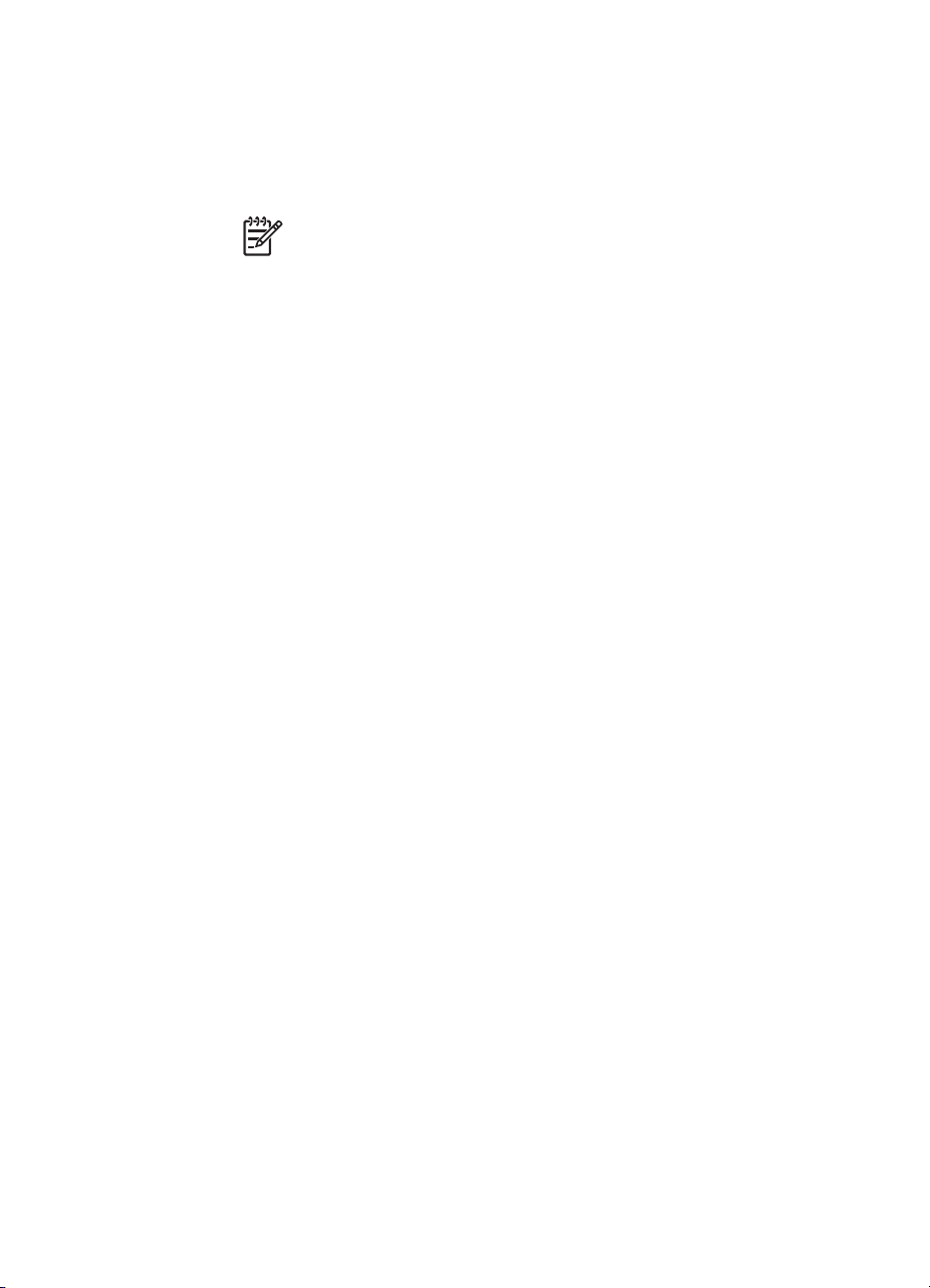
Приложение а
8. Выберите принтер в диалоговом окне Print (печать). Если принтер не отображается в
9. В окне Printer List (список принтеров) щелкните Add (добавить).
10. Выберите в раскрывающемся списке Rendezvous.
11. Выберите в списке принтер и щелкните Add (добавить).
Замена USB-соединения на сетевое подключение
1. Подключите принтер к сети. См. раздел Подключение принтера к сети.
2. Распечатайте страницу конфигурации сети и найдите IP-адрес.
3. Откройте Web-браузер и введите IP-адрес принтера, чтобы получить доступ к
4. Щелкните по вкладке Networking (сеть).
5. В области Applications слева щелкните mDNS.
6. Введите уникальное имя (не более 63 символов) в поле mDNS Service Name (имя
7. Щелкните Apply (применить).
8. Выберите принтер в диалоговом окне Print (печать). Если принтер не отображается в
9. В окне Printer List (список принтеров) щелкните Add (добавить).
10. Выберите в раскрывающемся списке Rendezvous.
11. Выберите в списке принтер и щелкните Add (добавить).
б. Убедитесь, что принтер подключен к сети кабелем Ethernet CAT-5. См. раздел
Подключение принтера к сети.
в. Щелкните Find (найти), введите IP-адрес, затем щелкните Save (сохранить).
г. Выберите принтер HP Photosmart 8400 в окне Select Printer (выбор принтера),
затем щелкните Utilities (утилиты).
д. Для регистрации принтера следуйте инструкциям на экране.
Примечание. Некоторые браузеры не поддерживают интерактивную
регистрацию. При возникновении проблем используйте другой браузер
или пропустите этот шаг.
списке, выберите Edit Printer List (изменить список принтеров) для его добавления.
Установка завершена.
встроенному Web-серверу принтера. Дополнительную информацию о встроенном Webсервере см. в разделе Использование встроенного Web-сервера.
службы mDNS).
списке, выберите Edit Printer List (изменить список принтеров) для его добавления.
Использование встроенного Web-сервера
Встроенный Web-сервер предоставляет простой способ управления сетевым принтером.
С помощью любого браузера на компьютере Windows или Macintosh можно подключаться
к сетевому принтеру для выполнения следующих действий.
● Проверка состояния принтера и приблизительного уровня чернил.
● Просмотр статистики сети.
● Изменение сетевой конфигурации принтера (параметры прокси-сервера, имя DNS и
ручной ввод IP-адреса).
● Ограничение доступа к странице конфигурации.
● Заказ расходных материалов.
● Подключение к Web-сайту HP для получения технической поддержки.
Доступ к главной странице встроенного Web-сервера
1. Распечатайте страницу конфигурации сети. См. раздел Печать страницы
конфигурации сети..
42 HP Photosmart 8400 series
Page 45

2. Введите в адресной строке браузера IP-адрес принтера, указанный на странице
конфигурации сети.
Пример IP-адреса: 10.0.0.81
Будет показана главная страница встроенного Web-сервера.
Дополнительную информацию о сетевых терминах и встроенном Web-сервере см. в
справочной системе встроенного сервера.
Доступ к справке встроенного Web-сервера
1. Перейдите на главную страницу встроенного Web-сервера. См. раздел Доступ к
главной странице встроенного Web-сервера.
2. В области Другие ссылки щелкните Справка.
Печать страницы конфигурации сети.
Распечатать страницу конфигурации сети можно без подключения к компьютеру. На
странице конфигурации сети содержится полезная информация (IP-адрес принтера,
статистика сети и другие параметры). Параметры конфигурации сети можно также
просмотреть на экране принтера.
Печать страницы конфигурации сети
1. Нажмите кнопку Меню принтера.
2. Выберите Инструменты и нажмите OK.
3. Выберите Сеть и нажмите ОК.
4. Выберите Печать подробного отчета и нажмите OK.
Просмотр конфигурации сети
1. Нажмите кнопку Меню принтера.
2. Выберите Инструменты и нажмите OK.
3. Выберите Сеть и нажмите ОК.
4. Выберите Параметры сети и нажмите ОК.
Справочное руководство HP Photosmart 8400 series 43
Page 46

Приложение а
44 HP Photosmart 8400 series
Page 47

б
Поддержка и гарантия
Этот раздел содержит информацию о технической поддержке и гарантии принтера.
Служба технической поддержки
При возникновении проблемы выполните следующие действия.
1. Воспользуйтесь документацией, прилагаемой к принтеру.
– Руководство по установке. В документе Руководство по установке
HP Photosmart 320 series приведены инструкции по установке принтера.
– Руководство пользователя. В документе Руководство пользователя
содержится описание основных возможностей принтера, инструкции по
использованию принтера без подключения к компьютеру и сведения об
устранении неполадок оборудования. В электронном виде документ доступен на
компакт-диске Руководство пользователя.
– Справочная система принтера HP Photosmart. Справочная система принтера
HP Photosmart содержит инструкции по использованию принтера с компьютером
и сведения об устранении неполадок программного обеспечения.
– Справочное руководство. Справочное руководство HP Photosmart 8400 series
– это данный документ. Он содержит общие сведения о принтере, в том числе о
настройке, использовании, технической поддержке и гарантии. Подробные
инструкции см. на компакт-диске Руководство пользователя.
– Справочная система принтера HP Photosmart. Справочная система принтера
HP Photosmart содержит инструкции по использованию принтера с компьютером
и сведения об устранении неполадок программного обеспечения. См. раздел
Установка программного обеспечения.
2. Если не удается решить проблему с помощью информации в этом руководстве,
посетите Web-сайт www.hp.com/support. Это позволит выполнить следующие действия:
– ознакомиться с интерактивными страницами поддержки;
– отправить в HP сообщение по эл. почте для получения ответов на вопросы;
– обсудить проблему со специалистом HP в интерактивном чате;
– проверить наличие обновлений программного обеспечения.
Доступность и условия предоставления услуг по технической поддержке зависят от
продукта, страны/региона и языка.
3. Только для Европы. Обратитесь в торговую организацию, где был приобретен
принтер. Если принтер имеет аппаратную неисправность, потребуется доставить его
в магазин, где он был приобретен. В течение срока ограниченной гарантии
обслуживание принтера предоставляется бесплатно. По истечении срока гарантии
обслуживание будет платным.
4. Если проблему не удается решить с помощью справочной системы или Web-сайта
HP, обратитесь в службу поддержки пользователей по телефону, указанному для
данной страны/региона. Список телефонов для разных стран/регионов см. в
следующем разделе.
Служба поддержки пользователей по телефону
В течение срока действия гарантии можно получить бесплатную поддержку по телефону.
Дополнительную информацию см. в разделе Условия ограниченной гарантии либо
посетите Web-сайт www.hp.com/support, чтобы узнать о длительности бесплатной
поддержки.
После истечения срока бесплатной поддержки по телефону поддержка HP
предоставляется за дополнительную плату. Для получения поддержки обратитесь к
Справочное руководство HP Photosmart 8400 series 45
Page 48

Приложение б
ближайшему дилеру HP или позвоните по телефону службы поддержки в данной стране/
регионе.
Чтобы получить поддержку HP по телефону, позвоните по местному номеру службы
поддержки. При этом действуют стандартные тарифы телефонной компании.
Западная Европа.Пользователи в Австрии, Бельгии, Великобритании, Германии, Дании,
Ирландии, Испании, Италии, Нидерландах, Норвегии, Португалии, Финляндии, Франции,
Швейцарии и Швеции могут узнать номера телефонов службы поддержки в своей стране/
регионе на Web-сайте www.hp.com/support.
46 HP Photosmart 8400 series
Page 49

www.hp.com/support
Support for the following countries/regions is available at www.hp.com/support:
Austria, Belgium, Central America & The Caribbean, Denmark, Spain, France,
Germany, Ireland, Italy, Luxembourg, Netherlands, Norway, Portugal, Finland,
Sweden, Switzerland, and the United Kingdom.
61 56 45 43
Argentina (Buenos Aires)
Argentina
Australia
Australia
(out-of-warranty)
800 171
Brasil (Sao Paulo)
Brasil
Canada
Canada
Chile
Colombia (Bogota)
Colombia
Costa Rica
Česká republika
Ecuador (Andinatel)
Ecuador (Pacifitel)
2 532 5222
El Salvador 800-6160
Guatemala
Magyarország
India
Indonesia
(0) 9 830 4848
Jamaica
(Mississauga Area)
54-11-4708-1600
0-800-555-5000
1300 721 147
1902 910 910
55-11-4004-7751
0-800-709-7751
(905) 206-4663
1-(800)-474-6836
800-360-999
021-3881-4518
800-810-3888
571-606-9191
01-8000-51-4746-8368
0-800-011-1046
261 307 310
1-999-119 ℡
800-711-2884
1-800-225-528 ℡
800-711-2884
+ 30 210 6073603
801 11 22 55 47
800 9 2649
1-800-711-2884
2802 4098
1 382 1111
1 600 44 7737
+62 (21) 350 3408
1-800-711-2884
0570-000511
03-3335-9800
3001
1588-3003
Malaysia
Mexico (Mexico City)
Mexico
22 404747
New Zealand
Nigeria 1 3204 999
Pan ama
Para guay
Per ú
Philippines
Pol ska
Puerto Rico
República Dominicana
România
()
(-)
800 897 1444
Singapore
Slovakia
South Africa
(International)
South Africa (RSA)
Rest Of West Africa
71 89 12 22
Trinidad & Tobago 1-800-711-2884
Türkiye
800 4520
United States
Uruguay 0004-054-177
Venezuela (Caracas)
Venezuela
Viêt Nam
1800 805 405
55-5258-9922
01-800-472-68368
0800 441 147
1-800-711-2884
009 800 54 1 0006
0-800-10111
2 867 3551
22 5666 000
1-877-232-0589
1-800-711-2884
(21) 315 4442
095 7973520
812 3467997
6 272 5300
2 50222444
+ 27 11 2589301
086 0001030
+ 351 213 17 63 80
02-8722-8000
+66 (2) 353 9000
90 216 444 71 71
(380 44) 4903520
1-(800)-474-6836
58-212-278-8666
0-800-474-68368
+84 88234530
Обращение по телефону
Во время звонка в службу поддержки находитесь в непосредственной близости от
компьютера и принтера. Будьте готовы сообщить следующие сведения:
● Номер модели принтера (указан спереди принтера).
● Серийный номер принтера (указан снизу принтера).
Справочное руководство HP Photosmart 8400 series 47
Page 50

Приложение б
● Используемая на компьютере операционная система.
● Версия драйвера принтера:
– на компьютере Windows. Чтобы узнать версию драйвера принтера, щелкните
правой кнопкой мыши по значку HP на панели задач Windows и выберите О
программе.
– на компьютере Macintosh. Чтобы узнать номер версии драйвера принтера,
откройте диалоговое окно печати.
● Сообщения на экране принтера и на экране компьютера.
● Ответы на следующие вопросы:
– Возникала ли раньше такая ситуация? Можно ли воссоздать эту ситуацию?
– Устанавливалось ли на компьютере новое оборудование или программное
обеспечение перед тем, как возникла проблема?
Условия ограниченной гарантии
Условия ограниченной гарантии приведены в отдельном документе, прилагаемом к
принтеру.
48 HP Photosmart 8400 series
Page 51

в
Технические характеристики
В данном разделе приведены минимальные системные требования для установки
программного обеспечения принтера HP Photosmart, а также некоторые технические
характеристики принтера.
Полный список технических характеристик принтера и системных требований см. в
справочной системе принтера HP Photosmart. Сведения о просмотре справочной системы
принтера HP Photosmart см. в разделе Источники дополнительной информации.
Системные требования
Компонент Windows (минимальные) Macintosh (минимальные)
Операционная система
Процессор
ОЗУ 64 Мб (рекомендуется 128
Свободное место на диске 500 Мб 500 Мб
Видеоадаптер 800 x 600, 16 бит или больше 800 x 600, 16 бит или
Привод CD-ROM 4x 4x
Подключение USB: Microsoft Windows 98,
Обозреватель Microsoft Internet Explorer
Microsoft® Windows 98, 2000
Professional, ME, XP Home
и XP Professional
Intel® Pentium® II (или
аналогичный) или мощнее
Мб)
2000 Professional, ME, XP
Home и XP Professional
Ethernet: порт Ethernet
PictBridge: порт спереди
камеры
Bluetooth: адаптер
беспроводного интерфейса
HP Bluetooth (опция)
5.5 или новее
Mac® OS X 10.1–10.3
G3 или мощнее
Mac OS 10.1–10.3: 128 Мб
больше
USB: порты спереди и
сзади (Mac OS X 10.1–10.3)
Ethernet: порт Ethernet
PictBridge: порт спереди
камеры
—
Технические характеристики принтера
Категория Технические характеристики
Подключение USB: Microsoft Windows 98, 2000 Professional, ME, XP
Home и XP Professional; Mac OS X 10.1–10.3
Ethernet
Справочное руководство HP Photosmart 8400 series 49
Page 52

Приложение в
(продолж.)
Категория Технические характеристики
Требования к окружающей
среде
Форматы файлов
изображений
Форматы материалов для
печати
Технические характеристики
материалов
Рекомендуемая рабочая температура: 15...30° C,
20–80% относительной влажности
Максимальная рабочая температура: 5...40° C, 15–
80% относительной влажности
Температура хранения: -30...65° C
JPEG Baseline
TIFF 24-bit RGB Uncompressed Interleaved
TIFF 24-bit YCbCr Uncompressed Interleaved
TIFF 24-bit RGB Packbits Interleaved
TIFF 8-bit Gray Uncompressed/Packbits
TIFF 8-bit Palette Color Uncompressed/Packbits
TIFF 1-bit Uncompressed/Packbits/1D Huffman
Фотобумага 10 x 15 см (4 x 6 дюймов)
Фотобумага 10 х 15 см с отрывным полем 1,25 см (4 х
6 дюймов с отрывным полем 0,5 дюйма)
Каталожные карточки 10 x 15 см (4 x 6 дюймов)
Карточки Хагаки 100 x 148 мм (3,9 x 5,8 дюйма)
Карточки A6 105 x 148 мм (4,1 x 5,8 дюйма)
Карточки формата L 90 x 127 мм (3,5 x 5 дюймов)
Карточки формата L 90 x 127 мм с ярлыком 12,5 мм
(3,5 x 5 дюймов с ярлыком 0,5 дюйма)
Рекомендуемая максимальная длина: 356 мм (14
дюймов)
Рекомендуемая максимальная толщина: 292 мкм
(11,5 мил)
Форматы материалов для
печати, стандартные
50 HP Photosmart 8400 series
Фотобумага
76 x 76 мм – 216 x 356 мм (3 x 3 дюйма – 8,5 x 14
дюймов)
Обычная бумага
Letter 216 x 280 мм (8,5 x 11 дюймов)
Legal 216 x 356 мм (8,5 x 14 дюймов)
Executive 190 x 254 мм (7,5 x 10 дюймов)
A4 210 x 297 мм (8,27 x 11,7 дюймов)
A5 148 x 210 мм (5,8 x 8,3 дюймов)
B5 176 x 250 мм (6,9 x 9,8 дюймов)
Карточки
Хагаки 100 x 148 мм (3,94 x 5,83 дюймов)
Формата L 90 x 127 мм (3,5 x 5 дюймов)
Формата L 90 x 127 мм с полем 12,5 мм (3,5 x 5
дюймов с полем 0,5 дюйма)
Page 53

(продолж.)
Категория Технические характеристики
Каталожные 76 x 127 мм, 10 x 15 см и 127 x 203 мм (3
x 5 дюймов, 4 x 6 дюймов и 5 x 8 дюймов)
A6 105 x 148,5 мм (4,13 x 5,85 дюймов)
Конверты
No. 9 98,4 x 225,4 мм (3,875 x 8,875 дюймов)
No. 10 105 x 240 мм (4,125 x 9,5 дюймов)
A2 для приглашений 110 x 146 мм (4,375 x 5,75 дюймов)
DL 110 x 220 мм (4,33 x 8,66 дюймов)
C6 114 x 162 мм (4,5 x 6,4 дюймов)
Нестандартные
76 x 127 мм – 216 x 356 мм (3 x 5 дюймов – 8,5 x 14
дюймов)
Прозрачные пленки и листы с этикетками
Letter 216 x 280 мм (8,5 x 11 дюймов)
A4 210 x 297 мм (8,27 x 11,7 дюймов)
Типы материалов для печати Бумага (обычная, для струйных принтеров,
Карты памяти CompactFlash Type I и II
Форматы файлов,
поддерживаемые картами
памяти
Лотки для бумаги Основной лоток
фотобумага и бумага для транспарантов)
Конверты
Прозрачная пленка
Этикетки
Карточки (каталожные, поздравительные открытки,
Хагаки, A6, формата L)
Термопереводные картинки
Microdrive
MultiMediaCard
Secure Digital
SmartMedia
Memory Stick
xD-Picture Card
Печать: См. форматы файлов в приведенной выше
таблице
Сохранение: все форматы файлов
76 x 127 мм – 216 x 356 мм (3 x 5 дюймов – 8,5 x 14
дюймов)
Лоток для фотобумаги
10 x 15 см (4 x 6 дюймов) и Хагаки
Выходной лоток
Все поддерживаемые форматы
Справочное руководство HP Photosmart 8400 series 51
Page 54

Приложение в
(продолж.)
Категория Технические характеристики
Емкость лотка для бумаги Основной лоток
100 листов обычной бумаги
14 конвертов
20–40 карточек (в зависимости от толщины)
20 листов бумаги для транспарантов
30 листов бумаги для этикеток
25 прозрачных пленок, термопереводных картинок
или фотобумаги
Лоток для фотобумаги
25 листов фотобумаги
Выходной лоток
50 листов обычной бумаги
20 листов фотобумаги, бумаги для транспарантов
или прозрачных пленок
10 карточек или конвертов
25 листов этикеток или термопереводных картинок
Энергопотребление Печать: 15–45 Вт
Режим ожидания: 5 Вт
Выкл: 2 Вт
Номер модели кабеля питания Q0950-4476
Картриджи Серый фотокартридж HP (C9368A)
Цветной фотокартридж HP (C9369H)
Трехцветный картридж HP (C8766H или C9363H)
Черный картридж HP (C8767H)
Поддержка USB Microsoft Windows 98, 2000 Professional, ME, XP Home
Поддержка сети Microsoft Windows 98, 2000 Professional, ME, XP Home
Форматы видеофайлов Motion JPEG AVI
и XP Professional
Mac OS X 10.1–10.3
HP рекомендует использовать кабель USB длиной не
более 3 метров
и XP Professional
Mac OS X 10.1–10.3
Кабель Ethernet с разъемом RJ-45
Motion-JPEG QuickTime
MPEG-1
Информация об охране окружающей среды
Hewlett-Packard Company производит качественную продукцию безопасным для
окружающей среды образом.
52 HP Photosmart 8400 series
Page 55

Защита окружающей среды
Конструкция данного принтера обеспечивает минимальное воздействие на окружающую
среду. Для получения дополнительной информации посетите Web-сайт HP, посвященный
охране окружающей среды, по адресу: www.hp.com/hpinfo/globalcitizenship/environment/.
Выделение озона
Данное устройство выделяет незначительное количество озона (O3).
Потребление энергии
Потребление энергии значительно снижается в режиме ENERGY STAR®, что способствует
сохранению природных ресурсов и экономии средств без ущерба для высоких технических
характеристик изделия. Это изделие отвечает требованиям добровольной программы
ENERGY STAR, направленной на создание энергосберегающей офисной техники.
ENERGY STAR is a U.S. registered mark of the U.S. EPA. As an ENERGY
STAR partner, Hewlett-Packard Company has determined that this product
meets the ENERGY STAR guidelines for energy efficiency. Дополнительные
сведения см. на Web-сайте www.energystar.gov.
Использование бумаги
С этим устройством можно использовать переработанную бумагу, соответствующую
стандарту DIN 19309.
Пластмассовые детали
Пластмассовые детали массой более 24 г маркированы в соответствии с
международными стандартами, что обеспечивает правильную идентификацию
материалов при утилизации принтера после окончания его срока службы.
Сертификаты безопасности материалов
Сертификаты безопасности материалов (MSDS) можно получить на Web-сайте HP:
www.hp.com/go/msds. При отсутствии доступа к Интернету обратитесь в ближайший центр
технической поддержки HP.
Программа по утилизации материалов
Компания HP предлагает многочисленные программы возврата и утилизации изделий во
многих странах, а также сотрудничает с крупнейшими центрами по утилизации
электронной продукции во всем мире. Компания HP способствует сбережению ресурсов,
повторно продавая некоторые из наиболее популярных изделий.
Данный продукт HP содержит свинец в припое, который может потребовать специального
обращения в конце срока службы.
Справочное руководство HP Photosmart 8400 series 53
Page 56

Приложение в
54 HP Photosmart 8400 series
Page 57

Regulatory notices
Hewlett-Packard Company
This device complies with part 15 of the FCC Rules. Operation is subject to the following two conditions:
● This device may not cause harmful interference, and
● This device must accept any interference received, including interference that may cause undesired operation.
Pursuant to Part 15.21 of the FCC Rules, any changes or modifications to this equipment not expressly approved by HewlettPackard Company may cause harmful interference, and void your authority to operate this equipment. Use of a shielded data
cable is required to comply with the Class B limits of Part 15 of the FCC Rules.
For further information, contact: Hewlett-Packard Company, Manager of Corporate Product Regulations, 3000 Hanover
Street, Palo Alto, CA 94304, (650) 857-1501.
Note
This equipment has been tested and found to comply with the limits for a Class B digital device, pursuant to part 15 of the
FCC rules. These limits are designed to provide reasonable protection against harmful interference in a residential
installation. This equipment generates, uses, and can radiate radio frequency energy and, if not installed and used in
accordance with the instructions, can cause harmful interference to radio communications. However, there is no guarantee
that interference will not occur in a particular installation. If this equipment does cause harmful interference to radio or
television reception, which can be determined by turning the equipment off and on, the user is encouraged to try to correct
the interference by one or more of the following measures:
● Reorient or relocate the receiving antenna.
● Increase the separation between the equipment and the receiver.
● Connect the equipment into an outlet on a circuit different from that to which the receiver is connected.
● Consult the dealer or an experienced radio/TV technician for help.
LED indicator statement
The display LEDs meet the requirements of EN 60825-1.
